Как устроена схема гарнитуры с микрофоном для смартфона. Чем отличаются стандарты распиновки CTIA и OMTP. Как определить тип распиновки гарнитуры и устранить несовместимость. Как самостоятельно отремонтировать гарнитуру с микрофоном.
Особенности конструкции современных гарнитур для мобильных устройств
Современные гарнитуры для смартфонов и планшетов имеют довольно сложную конструкцию, включающую следующие основные элементы:
- Наушники (динамики) — преобразуют электрический сигнал в звук
- Микрофон — преобразует голос пользователя в электрический сигнал
- Кнопка управления — позволяет принимать/завершать вызовы, управлять воспроизведением
- Разъем для подключения к устройству (обычно 3,5 мм TRRS)
- Провода, соединяющие все компоненты
Ключевым элементом, определяющим совместимость гарнитуры с конкретным устройством, является распиновка контактов в разъеме. Именно здесь кроется основная причина проблем совместимости различных гарнитур и смартфонов.
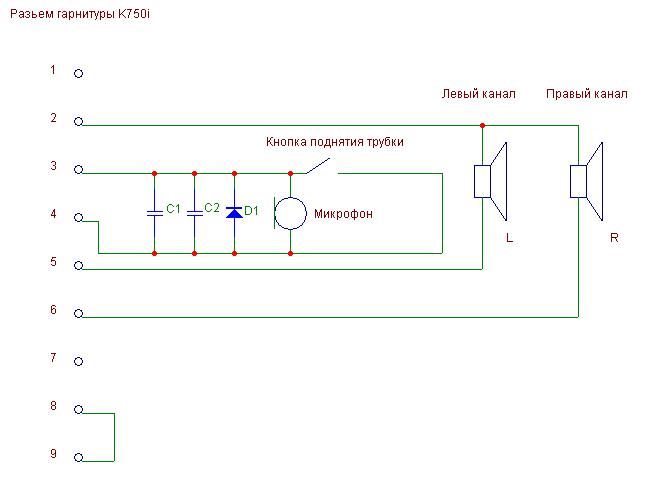
Стандарты распиновки CTIA и OMTP: в чем разница
Существует два основных стандарта распиновки четырехконтактных (TRRS) разъемов для гарнитур:
- CTIA (American Headset Jack) — используется большинством современных смартфонов
- OMTP (Open Mobile Terminal Platform) — применялся в более старых моделях телефонов
Главное отличие между ними заключается в расположении контактов микрофона и общего провода:
| Контакт | CTIA | OMTP |
|---|---|---|
| Наконечник | Левый канал | Левый канал |
| Кольцо 1 | Правый канал | Правый канал |
| Кольцо 2 | Общий (земля) | Микрофон |
| Гильза | Микрофон | Общий (земля) |
Эта разница в расположении контактов и приводит к несовместимости гарнитур разных стандартов с некоторыми устройствами.
Как определить тип распиновки гарнитуры
Есть несколько способов определить, какой стандарт распиновки используется в конкретной гарнитуре:
- Посмотреть в документации или на упаковке — производители часто указывают стандарт
- Измерить сопротивление между контактами:
- CTIA: сопротивление между наконечником и кольцом 2 около 30 Ом
- OMTP: сопротивление между наконечником и гильзой около 30 Ом
- Подключить к устройству с известным стандартом и проверить работу
Зная тип распиновки, можно понять причину несовместимости и принять меры по ее устранению.

Схема гарнитуры с микрофоном для смартфона
Типичная схема гарнитуры с микрофоном для мобильного устройства включает следующие основные элементы:
- Два динамика (левый и правый канал)
- Микрофон
- Кнопка управления
- Четырехконтактный разъем TRRS
Соединение компонентов осуществляется согласно выбранному стандарту распиновки (CTIA или OMTP). Часто используются экранированные провода для снижения помех.
Проблемы совместимости гарнитур и способы их решения
Основные проблемы совместимости гарнитур с мобильными устройствами возникают из-за различий в стандартах распиновки. Типичные симптомы несовместимости:
- Не работает микрофон
- Плохое качество звука в наушниках
- Не функционирует кнопка управления
Для решения проблем совместимости можно использовать следующие методы:
- Приобрести переходник с CTIA на OMTP или наоборот
- Перепаять контакты разъема в соответствии с нужным стандартом
- Использовать гарнитуру, соответствующую стандарту конкретного устройства
Выбор метода зависит от навыков пользователя и доступности необходимых компонентов.

Самостоятельный ремонт гарнитуры: основные этапы
Если возникла необходимость отремонтировать гарнитуру своими руками, можно придерживаться следующего алгоритма:
- Определить место неисправности с помощью прозвонки или прослушивания
- Разобрать корпус гарнитуры, соблюдая осторожность
- Визуально осмотреть все соединения и компоненты
- Устранить обнаруженные повреждения (пайка, замена элементов)
- Собрать гарнитуру и проверить ее работоспособность
При ремонте важно соблюдать осторожность и использовать качественные инструменты, чтобы не повредить хрупкие компоненты гарнитуры.
Советы по выбору и эксплуатации гарнитур для мобильных устройств
Чтобы избежать проблем с совместимостью и продлить срок службы гарнитуры, рекомендуется:
- Выбирать гарнитуры, совместимые с конкретной моделью устройства
- Проверять наличие информации о стандарте распиновки перед покупкой
- Аккуратно обращаться с проводами и разъемом гарнитуры
- Хранить гарнитуру в защитном чехле, избегая перегибов проводов
- Регулярно очищать контакты разъема от загрязнений
Соблюдение этих простых правил поможет избежать многих проблем и продлить срок службы гарнитуры.

Заключение
Понимание особенностей конструкции и распиновки гарнитур для мобильных устройств позволяет эффективно решать проблемы совместимости и выполнять несложный ремонт своими руками. При выборе новой гарнитуры важно учитывать стандарт распиновки, используемый в конкретном устройстве, чтобы обеспечить полную совместимость всех функций.
Распиновка гарнитуры андроид. Распиновка гарнитуры TRRS: старая и новая
Для тех кто ожидал, что на диком западе всё унифицировано и стандартизировано… Уже многие пользователи мобильных телефонов (смартфонов) столкнулись с проблемой совместимости гарнитур. Обычно жалобы идут следующего порядка: “Случается, подключаешь старую гарнитуру к новому смартфону, а микрофон не работает и звук в наушниках какой-то глухой. Но если при этом удерживать в нажатом состоянии кнопку «ответ» на пульте гарнитуры, звук в наушниках становится гораздо лучше.” В результате кто-то может решить, что эта гарнитура бракованная. А на самом деле, конкретная гарнитура просто не совместима с конкретным смартфоном (телефоном).
Гарнитуры мобильных телефонов со штекером TRRS («Джек»), разработанные до 2011 года включительно, распаивались по схеме OMTP (Open Mobile Terminal Platform):
- Кольцо 2 (Ring2) — Микрофон (Mic)
- Основание (Sleeve) — Общий (Gnd)
В 2012 году разработчикам, как говорится, попала шлея под хвост, и они принялись внедрять распиновку CTIA (Cellular Telephone Industries Association), она же — AHJ (American Headset Jack):
- Наконечник (Tip) — Левый канал (Left)
- Кольцо 1 (Ring1) — Правый канал (Right)
- Кольцо 2 (Ring2) — Общий (Gnd)
- Основание (Sleeve) — Микрофон (Mic)
А по сути дела, в этих распайках только то и меняются местами контакты микрофона и «земли».
Чтобы определить, по какому стандарту изготовлена гарнитура, нужно измерить сопротивление между крайними контактами штекера TRRS (между наконечником и основанием). Если сопротивление составляет порядка 30 Ом (сопротивление наушника), значит мы имеем дело со старой доброй гарнитурой OMTP . Если же мы видим обрыв , а при нажатии на кнопку пульта появляются наши 30 Ом, значит перед нами новая гарнитура CTIA .
Что же делать?
Для обеспечения совместимости аппаратов и гарнитур различных стандартов имеются переходники «CTIA and OMTP headphone converter », «miniJack-miniJack FiiO», «FiiO LU1/LU2» и др… Вся прелесть в том, что данный адаптер преобразует как CTIA в OMTP, так и OMTP в CTIA.
А вот другие люди совсем не заморачиваются такой “ерундой”. У них другие задачи и приоритеты. К примеру им (людям с другими приоритетами) может быть важна и Востребована продажа недвижимости в Ивано — Франковске ! Так как в Ивано-Франковске налажены хорошие условия для жизни и бизнеса людей. И если вы хотите осесть в этом городе вам может понадобиться недвижимость. Короче, вы понимаете у кого какие приоритеты…
Вы будете смеяться, но…
Как выясняется многообразие распиновок для наушников не ограничивается двумя приведенными выше стандартами — CTIA и OMTP. И это ещё полпроблемы. И увы, одной лишь распиновкой не ограничивается трагедия несовместимости гаджета и гарнитуры. На рынке немало гарнитур со схемными наворотами, «благодаря» которым даже совместимую (с точки зрения распиновки) гарнитуру ваш смартфон может не распознать.
Если гаджет (например, какой-нибудь андроидфон) не поддерживает многокнопочную гарнитуру, то никакой переходник и никакая перепайка этой гарнитуры (например, от айфона) не позволит воспользоваться удобством кнопок «Перемотка», «Громкость» и т.д. В этом смысле переделка именно простых однокнопочных гарнитур, у которых между 3 и 4 контактом лишь микрофон, кнопка и конденсатор, оставляет твёрдую надежду.
Ну, и последняя ложка дёгтя. В приличных гарнитурах микрофонная жила (или даже весь шнур) выполнена экранированным проводом, а функции экрана выполняет общий провод (GND). Разумеется, после переделки гарнитуры или при использовании переходника, общий провод становится микрофонным, а микрофонный — общим. Таким образом, общий провод перестаёт выполнять функции экрана и потребительские качества такой гарнитуры несколько снижаются. Само-собой, гарнитуру, шнур которой выполнен обычным проводом, такой переделкой не испортишь.
Схема компьютерных наушников с микрофоном
Распиновка наушников
Под распиновкой понимают расположение выводов на разъемах наушника в соответствии со схемой устройства. Эти сведения необходимы для определения места неисправности наушников, проведения восстановления его неработоспособности.
Виды разъемов наушников
В современных наушниках, предназначенных для подключения к мобильным устройствам, аудиотехнике, телевизорам, в основном, применяется три типоразмера разъемов по диаметру гнезда подключения:
- 2,5 миллиметра – микро Jack;
- 3,5 миллиметра – мини Jack;
- 6,25 – большой Jack.
Большой Jack нашел применение в аудиотехнике, усилителях мощности. Его также используют в караоке-устройствах. Микро-jack применяется в миниатюрных плейерах, раньше часто применяли в небольших телефонах.
В современных смартфонах, мобильной и бытовой технике наибольшее применение получили мини-Jack разъемы. По количеству контактов mini-jack разъемы классифицируются на:
- двухконтактные;
- трехконтактные;
- четырехконтактные.
Вид разъемов наушников
Двухконтактные наушники с начала 2000-х годов потеряли свою актуальность: большинство радиоприемников, даже простейших, где они, в основном, использовались, перешли на стандарт стереоприема.
Трех- и четырехконтактные наушники имеют отдельные каналы для воспроизведения сигналов правого и левого канала. При этом они совместимы с моносигналом, в таком случае правый и левый наушники соединяются параллельно, обеспечивая монозвучание.
В четырехконтактных разъемах дополнительно имеется вход для микрофона, совмещенный с кнопкой управления. Такие разъемы в большинстве случаев служат для подключения наушников к смартфонам.
Схема наушников
Схема электрическая наушников трехконтактных.
Схема распайки Jack-разъема (в разрезе).
В большинстве качественных наушников проводники, ведущие к наушникам выполнены экранированным кабелем. Он состоит из центральной изолированной жилы и экрана в виде плетеного кабеля.
Рекомендации: Как припаять штекер наушников , Как разобрать наушники: инструкция с пошаговым фото ремонта всех элементов гарнитуры , Распайка наушников
Центральная жила может быть выполнена дополнительно в лаковой изоляции, с влетением шелковой нити для большей устойчивости к излому и растяжению. Процесс пайки таких проводников в случае повреждения технологически сложен, необходимо иметь навыки, специальный флюс и легкоплавкий припой.
Трехконтактный разъем для наушников имеет международную классификацию TRS. Расшифровка аббревиатуры понятна из приведенного ниже рисунка.
Если разъем наушника оборвался, или в нем обломались проводники, можно заменить разъем на новый. Штатные разъемы наушников, как правило, неразборные.
Необходимо приобрести разборный разъем, проверить соответствие цвета проводника схеме подключения и с помощью паяльника, припоя, флюса и ножа сначала залудить провода, затем контакты подключения к разъему, далее выполнить распайку.
Распайка производится в соответствии с монтажной схемой.
Четырехконтактный разъем имеет классификацию TRRS.
Распиновка разъемов TRRS может быть выполнена в двух вариантах: CTIA и OMTP.
В наушниках с четырехконтактным обычно устанавливается микрофон и кнопка. Схема распиновки четырехконтактного разъема CTIA.
Нажатие кнопки блокирует микрофон.
При покупке наушников с четырехконтактным разъемом для мобильного устройства необходимо установить, какой тип разъема необходим. Как видно из распиновки, изображенной на рисунке выводы «общий» и «микрофон» в данных типах «перепутаны».
Одни и те же марки телефонов, но выполненные в китайском исполнении, могут иметь наушники с OMTP распиновкой. Если подключить неподходящую распиновку, звук в наушниках будет искажен, микрофон может выйти из строя. В таком случае требуется перепаивать контакты разъема в соответствии со схемой.
В продаже имеются переходники с одного стандарта на другой.
Проверка распиновки наушников нестандартных разъемов
В некоторых мобильных устройствах и GSM телефонах, в большинстве случаев, прежних годов выпуска применялись телефоны с оригинальными специальными разъемами. В таких случаях с помощью поисковиков можно найти оригинальную распиновку разъемов наушников. Она может иметь разные схемы подключения, например, изображенную на рисунке.
Если наушники таких устройств выйдут из строя, можно обрезать кабель наушника, приобрести новую гарнитуру, и произвести монтаж новых наушников в соответствии со схемой.
При отсутствии информации в интернете можно самостоятельно определить распиновку наушников. Для этого необходимо выполнить следующие действия:
- разобрать корпуса динамической системы наушников, для этого можно использовать активный растворитель;
- прозвонить между собой выводы динамиков наушников, Нулевое сопротивление будет соответствовать общему проводу;
- прозвонить контакты разъема с общим проводом, номер контакта, при котором мультиметр покажет сопротивление близкое к нулю, будет контактом подключения общего провода;
- аналогичным образом следует произвести прозвонку к противоположным контактам динамаков наушников;
- для гарнитуры с микрофоном производят поиск подключения к контактам разъема для каждого вывода по отдельности.
Общие рекомендации
Разъемы TRS типа имеют стандартную распиновку. Слабая слышимость в наушниках может быть следствием обрыва общего провода либо несоответствия выходного сопротивления усилителя мобильного устройства с сопротивлением динамической системы наушников.
Разъемы TRRS имеют два типа распиновки: CTIA и OMTP. Установка наушников с «неродной» распиновкой приводит к искажению звукового сигнала, может привести к неисправности микрофона.
Тематические материалы: Как подключить беспроводные наушники к телефону , Как правильно настроить микрофон наушников на компьютере с Windows , Как правильно прогреть наушники и нужно ли это делать , Как самостоятельно починить наушники, если один перестал работать , Как улучшить качество звука в наушниках , Наушник не работает: диагностика поломки, способы ремонта , Нет звука в наушниках , Ремонт наушников своими руками , Самостоятельное изготовление простых наушников и гарнитуры с микрофоном
Распиновка наушников
Под распиновкой понимают расположение выводов на разъемах наушника в соответствии со схемой устройства. Эти сведения необходимы для определения места неисправности наушников, проведения восстановления его неработоспособности.
Виды разъемов наушников
В современных наушниках, предназначенных для подключения к мобильным устройствам, аудиотехнике, телевизорам, в основном, применяется три типоразмера разъемов по диаметру гнезда подключения:
- 2,5 миллиметра – микро Jack;
- 3,5 миллиметра – мини Jack;
- 6,25 – большой Jack.
Большой Jack нашел применение в аудиотехнике, усилителях мощности. Его также используют в караоке-устройствах. Микро-jack применяется в миниатюрных плейерах, раньше часто применяли в небольших телефонах.
В современных смартфонах, мобильной и бытовой технике наибольшее применение получили мини-Jack разъемы. По количеству контактов mini-jack разъемы классифицируются на:
- двухконтактные;
- трехконтактные;
- четырехконтактные.
Вид разъемов наушников
Двухконтактные наушники с начала 2000-х годов потеряли свою актуальность: большинство радиоприемников, даже простейших, где они, в основном, использовались, перешли на стандарт стереоприема.
Трех- и четырехконтактные наушники имеют отдельные каналы для воспроизведения сигналов правого и левого канала. При этом они совместимы с моносигналом, в таком случае правый и левый наушники соединяются параллельно, обеспечивая монозвучание.
В четырехконтактных разъемах дополнительно имеется вход для микрофона, совмещенный с кнопкой управления. Такие разъемы в большинстве случаев служат для подключения наушников к смартфонам.
Схема наушников
Схема электрическая наушников трехконтактных.
Схема распайки Jack-разъема (в разрезе).
В большинстве качественных наушников проводники, ведущие к наушникам выполнены экранированным кабелем. Он состоит из центральной изолированной жилы и экрана в виде плетеного кабеля.
Рекомендации: Как припаять штекер наушников , Как разобрать наушники: инструкция с пошаговым фото ремонта всех элементов гарнитуры , Распайка наушников
Центральная жила может быть выполнена дополнительно в лаковой изоляции, с влетением шелковой нити для большей устойчивости к излому и растяжению. Процесс пайки таких проводников в случае повреждения технологически сложен, необходимо иметь навыки, специальный флюс и легкоплавкий припой.
Трехконтактный разъем для наушников имеет международную классификацию TRS. Расшифровка аббревиатуры понятна из приведенного ниже рисунка.
Если разъем наушника оборвался, или в нем обломались проводники, можно заменить разъем на новый. Штатные разъемы наушников, как правило, неразборные.
Необходимо приобрести разборный разъем, проверить соответствие цвета проводника схеме подключения и с помощью паяльника, припоя, флюса и ножа сначала залудить провода, затем контакты подключения к разъему, далее выполнить распайку.
Распайка производится в соответствии с монтажной схемой.
Четырехконтактный разъем имеет классификацию TRRS.
Распиновка разъемов TRRS может быть выполнена в двух вариантах: CTIA и OMTP.
В наушниках с четырехконтактным обычно устанавливается микрофон и кнопка. Схема распиновки четырехконтактного разъема CTIA.
Нажатие кнопки блокирует микрофон.
При покупке наушников с четырехконтактным разъемом для мобильного устройства необходимо установить, какой тип разъема необходим. Как видно из распиновки, изображенной на рисунке выводы «общий» и «микрофон» в данных типах «перепутаны».
Одни и те же марки телефонов, но выполненные в китайском исполнении, могут иметь наушники с OMTP распиновкой. Если подключить неподходящую распиновку, звук в наушниках будет искажен, микрофон может выйти из строя. В таком случае требуется перепаивать контакты разъема в соответствии со схемой.
В продаже имеются переходники с одного стандарта на другой.
Проверка распиновки наушников нестандартных разъемов
В некоторых мобильных устройствах и GSM телефонах, в большинстве случаев, прежних годов выпуска применялись телефоны с оригинальными специальными разъемами. В таких случаях с помощью поисковиков можно найти оригинальную распиновку разъемов наушников. Она может иметь разные схемы подключения, например, изображенную на рисунке.
Если наушники таких устройств выйдут из строя, можно обрезать кабель наушника, приобрести новую гарнитуру, и произвести монтаж новых наушников в соответствии со схемой.
При отсутствии информации в интернете можно самостоятельно определить распиновку наушников. Для этого необходимо выполнить следующие действия:
- разобрать корпуса динамической системы наушников, для этого можно использовать активный растворитель;
- прозвонить между собой выводы динамиков наушников, Нулевое сопротивление будет соответствовать общему проводу;
- прозвонить контакты разъема с общим проводом, номер контакта, при котором мультиметр покажет сопротивление близкое к нулю, будет контактом подключения общего провода;
- аналогичным образом следует произвести прозвонку к противоположным контактам динамаков наушников;
- для гарнитуры с микрофоном производят поиск подключения к контактам разъема для каждого вывода по отдельности.
Общие рекомендации
Разъемы TRS типа имеют стандартную распиновку. Слабая слышимость в наушниках может быть следствием обрыва общего провода либо несоответствия выходного сопротивления усилителя мобильного устройства с сопротивлением динамической системы наушников.
Разъемы TRRS имеют два типа распиновки: CTIA и OMTP. Установка наушников с «неродной» распиновкой приводит к искажению звукового сигнала, может привести к неисправности микрофона.
Тематические материалы: Как подключить беспроводные наушники к телефону , Как правильно настроить микрофон наушников на компьютере с Windows , Как правильно прогреть наушники и нужно ли это делать , Как самостоятельно починить наушники, если один перестал работать , Как улучшить качество звука в наушниках , Наушник не работает: диагностика поломки, способы ремонта , Нет звука в наушниках , Ремонт наушников своими руками , Самостоятельное изготовление простых наушников и гарнитуры с микрофоном
26 Авг 2012г | Раздел: Ремонтируем сами
Здравствуйте уважаемые читатели сайта sesaga.ru. Давненько не обновлял свой сайт — не хватает времени и сил, так как делаю ремонт в квартире. Но рано или поздно, все когда-то кончается, надеюсь и мой ремонт тоже. Теперь о главном.
Проанализировав вопросы, возникшие после статей о ремонте наушников, привели меня к тому, что нужно более подробно рассказать об устройстве и ремонте наушников для телефона, плеера и компьютера. Если по ходу статьи у Вас все же будут возникать вопросы, обратите внимание на предыдущие две статьи, это ремонт наушников для компьютера и ремонт наушников с микрофоном. Возможно, в них Вы найдете ответы на вопросы, которые здесь не затрагиваются.
Конструктивно наушник состоит из корпуса и электромагнитного механизма. В свою очередь электромагнитный механизм сделан из катушки, мембраны и магнита.
Катушка представляет собой каркас, прикрепленный к мембране, на который намотана тонким медным проводом обмотка, имеющая сопротивление в пределах 20–120 Ом. К выводам обмотки катушки подается напряжение от источника звукового сигнала, например, плеера.
Внутри катушки находится постоянный магнит, прикрепленный к основанию корпуса. Между каркасом катушки и магнитом имеется зазор, и получается, что катушка легко перемещается вдоль магнита вверх – вниз.
Теперь, если к выводам наушника подать напряжение звукового сигнала, вокруг катушки возникнет магнитное поле, которое взаимодействуя с полем магнита, будет меняться в зависимости от полярности и мощности звукового сигнала. При этом магнитное поле будет перемещать катушку вверх-вниз относительно магнита, а, следовательно, и мембрану, которая колеблясь, будет создавать звуковые волны, а мы, в свою очередь, уже слышим их как музыку или речь.
1. Наушники для телефона и плеера.
Все наушники устроены одинаково, с той лишь разницей, что к некоторым добавляется микрофон или регулятор громкости. Для начала, давайте рассмотрим самые обыкновенные, без каких либо регуляторов и прочее, т.е. два уха и штекер. Такие наушники используются в плеерах и в простых моделях мобильных телефонов.
На рисунке видно, что от каждого уха выходят по две жилки разного цвета и заходят в штекер, или по буржуйскому — джек. Цвета даны условно для более удобного понимания схемы.
Внутреннее устройство штекера (джека) так же показано условно, но именно таким образом провода распаиваются внутри него.
Здесь видно, что красная и зеленая жилки, идущие от контактов левого и правого наушника, являются основными, и, заходя в штекер, припаиваются отдельно к каждому внутреннему контакту штекера, связанного с внешним контактом, вставляемым в гнездо плеера или телефона.
А вот синие жилки соединяются вместе, и являются «общим» или «минусовым» контактом. То есть получается, что относительно «минуса» сигнал от усилителя звуковой частоты левого и правого каналов подается на основные жилки левого и правого наушника. Таким образом, мы получаем стереофоническое звучание.
Теперь, даже если у Вас будут оборваны все провода, но зная схему, Вы сможете без труда восстановить полюбившиеся наушники. Просто берете от каждого уха по одной жилке и соединяете вместе – это будет «общий», а два оставшихся будут основными – левым и правым каналом. Ниже приведена стандартная принципиальная схема самых обычных стереофонических наушников.
Если Вы дружите с измерительными приборами, например, мультиметром, то определить в каком месте произошла неисправность и ее характер, вообще не составит труда.
Вначале представим наушники в виде двух катушек, имеющих какое-то сопротивление. Переводим мультиметр в режим измерения сопротивления, и относительно «общего» контакта штекера производим измерение сопротивления катушек левого и правого наушников. Если наушники целы, то показания мультиметра будут одинаковы и находится в пределах от 20 –120 Ом.
А вот когда сопротивление одной из катушек наушника не определилось, или сильно отличается, то здесь поступаем следующим образом.
Фиксируем щупы мультиметра на «общем» контакте штекера, и контакте предполагаемой неисправной катушки. Аккуратно гнем шнур перед входом в штекер и в корпус наушника, следя за показаниями мультиметра. В каком месте показания будут скакать, значит это и есть поврежденное место. Теперь осталось только устранить неисправность, и наслаждаться стереофоническим звучанием.
Но бывают и тяжелые случаи, когда ты мнешь шнур, а реакции никакой. Вот тогда приходится все последовательно разбирать, и искать поврежденное место.
У кого нет измерительного прибора, поступаете следующим образом: вставляете штекер наушников в гнездо плеера или телефона, включаете музыку и также гнете шнур. Где музыка будет прерываться, или слышны щелчки – это и есть поврежденное место.
Также встречаются наушники, где вместо обычных проводов производитель ставит экранированный провод. Здесь экран (оплетка) используется и как «общий» и как защита от наводок, а внутренняя жила используется как основная.
Здесь от каждого уха выходит одинарный экранированный провод, который заходит в небольшой пластмассовый или резиновый корпус произвольной формы, соединяется в схему, и выходит к штекеру уже двойным экранированным проводом.
Существует другой тип наушников, используемый для более серьезной гарнитуры. Вот тут всех, кто пытается самостоятельно отремонтировать наушники, поджидает засада в виде микрофона, переменного резистора и микропереключателя. Хотя если разобраться, то на самом деле страшного ничего нет для того, кто знает, как устроены простые наушники.
Как правило, эти элементы редко выходят из строя, быстрее покупается новый телефон, но все же, для общего развития, попробуем разобраться, что к чему. Возьмем, например, гарнитуру марки ALCATEL, здесь как раз имеется весь набор.
Запомните! Если придется вскрывать гарнитуру, чтобы найти неисправность, всегда начинайте поиск сверху — вниз, то есть, от входа наушников в гарнитуру. Вначале всегда проверяйте звуковой тракт. Так Вы никогда не запутаетесь, даже если и не знаете, по какой схеме сделана конкретная модель.
Сначала разберем работу звукового тракта.
С левой стороны платы припаяны три жилки, приходящие от наушников, которые дорожками, обозначенные красными линиями, идут к двум ножкам переменного резистора. От двух других ножек резистора, уже черными линиями, дорожки уходят в сторону штекера.
Микропереключатель немного мешает, так как закрывает видимость прохождения дорожек, но выпаивать его я не стал, и Вам не советую. Просто берете мультиметр и вызваниваете их от начала до конца. Дорожка «минуса» или «общий» проходит через всю плату, нигде не обрываясь.
Теперь если к гарнитуре подать звуковой сигнал, то дорожками, обозначенными черными линиями, он приходит на резистор, а двумя красными линиями, выходя с резистора, уходит к наушникам. Здесь применяется сдвоенный переменный резистор, чтобы можно было слышать стереофоническое звучание, поэтому у него пять ножек: две – вход, две – выход, и одна – общая (минус).
Хотя у обычного сдвоенного переменника их шесть, но в целях миниатюризации и экономии материала, по одной ножке от каждого резистора объединяют в одну, так как по схеме их все равно соединяют вместе.
Чтобы Вам было более понятно, привожу принципиальную схему звукового тракта с соблюдением всех цветов использованных на рисунке выше.
Как видите, три из пяти жилок, уходящего кабеля к штекеру (джеку) мы определили без труда, и следующим этапом разберемся в оставшихся двух.
Внимательно смотрим на плату, и видим, что от ножек микропереключателя идут две дорожки, проходящие через два конденсатора и микрофон. Здесь получается, что все четыре элемента включены параллельно, и если нажать кнопку микропереключателя, то вся цепь замкнется накоротко и выключит микрофон из работы.
Отсюда получается вывод, что в момент разговора, если вы хотите слышать собеседника, то необходимо отключать микрофон нажатием кнопки. Привожу принципиальную схему тракта микрофона и микропереключателя.
Теперь я думаю, что Вы точно разберетесь, когда возникнет проблема с любимыми наушниками. Описанным способом можно отремонтировать наушники любой навороченности и сложности.
2. Наушники с микрофоном для компьютера.
В предыдущих статьях, были описаны два способа ремонта наушников с микрофоном для компьютера, а именно: когда были вырваны провода из регулятора громкости, и когда перетерлись провода в слабых местах наушников, от чего в них появлялся треск, и периодически пропадала слышимость. Но было сделано одно упущение — я не стал делать полный разбор схемы. Сегодня мы это упущение устраним.
После того, как Вы разобрали наушник, в котором установлен микрофон, в глаза бросается клубок проводков, уходящий к регулятору громкости. Вначале разберем звуковой тракт.
Из этого уха выходит черный кабель с двумя жилками (2) и (3). Жилка под номером (2) – это «минус», «общий» или GND, а под номером (3) – основная или вход правого канала.
Так вот, этот кабель, приходя от правого наушника жилкой (2), припаивается к одному из контактов катушки левого наушника и с этого же контакта уходит к регулятору громкости, но уже пятижильным кабелем. Жилка с номером (3), являющаяся основной или входом правого канала, уходит на регулятор, поэтому она сразу соединяется пайкой с жилкой (4) пятижильного кабеля.
Со второго контакта катушки наушника жилка с номером (1), являющаяся основной или входом левого канала, также сразу уходит пятижильным кабелем на регулятор. Чтобы Вам было более понятно, привожу рисунок звукового тракта, ссылаясь на фото выше.
Звуковой тракт разобрали, и теперь в левом наушнике осталось разобраться всего лишь с двумя жилками, приходящими от микрофона. Их легко заметить, так как они сразу припаиваются на две оставшиеся жилки пятижильного кабеля, идущего к регулятору громкости.
Здесь есть один момент, который надо знать. Так как микрофон имеет полярность подключения, у него есть «плюс» и «минус», поэтому, если случится так, что Вы не запомнили какой куда, расстраиваться не нужно. Припаиваете провода, собираете наушники, подключаете их к компьютеру, выходите, например, в Скайп, запускаете мастера.
Если Вас не слышно, значит, разбираете регулятор громкости в месте, где пятижильный кабель заходит от левого уха, находите две жилки микрофона и меняете их местами. Одна жилка будет сидеть на дорожке «минуса» или «общей», а вторая будет припаяна к дорожке, приходящей к выключателю.
В любом случае, всегда ориентируйтесь по цвету проводов.
В процессе эксплуатации наушников для компьютера возник один недостаток, который надо устранить. Если Вам пришлось резать пятижильный кабель, то перед распайкой жил, обязательно завяжите его узлом как показано на картинке ниже.
Еще один совет. Никогда не жгите провода огнем, чтобы снять с них слой лака. Делать это надо ножом, наждачной бумагой или горячим жалом паяльника. Слой лака на жилках от гарнитуры для наушников лучше всего снимать паяльником.
Возьмите деревянный брусок, можно обыкновенный лист ксероксной бумаги, хорошо облудите жало паяльника, отрежьте размохрившийся кончик жилки. Теперь кладете провод на приготовленную поверхность, а сверху на него жало паяльника. Через 3-4 секунды начинайте аккуратно вытаскивать проводок из-под паяльника, слегка придавливая его жалом.
Все. Провод хорошо облужен.
Если с первого раза не получилось, повторите процедуру еще раз.
И уже по сложившейся традиции посмотрите ролики о наушниках
Гарнитура Sony Ericsson. Доработка штатной гарнитуры телефона.
Переделываем штатную гарнитуру сотового телефона Sony Ericsson
В данной статье рассказывается о переделке штатной гарнитуры сотового телефона. Цель переделки – подключение к гарнитуре любых типов наушников, а также внешнего усилителя.
В стандартном комплекте сотового телефона Sony Ericsson K810i и K790 есть проводная гарнитура, подключив которую можно послушать любимую музыку, FM-радио, сохранённые записи диктофона.
Всё бы хорошо, но данная гарнитура обладает одним недостатком. Наушники, которые применяются в данной гарнитуре, неудобны и при длительном использовании вызывают дискомфорт. Сами наушники довольно неплохие, хорошо воспроизводят низкие частоты. Для наушников вставного типа это бесспорно, преимущество.
Также стоит отметить, что звуковой процессор и встроенный усилитель мощности звуковой частоты в сотовом телефоне Sony Ericsson K810i и K790i, обладает такими замечательными качествами, как довольно большая выходная мощность, что порадует тех, кто любит послушать музыку на большой громкости,а также пользовательский эквалайзер. Сотовый телефон имеет неплохое воспроизведение басов.
При субъективном сравнении даже по этим параметрам, всем известный iPod и iPhone, заметно проигрывает в качестве звуковоспроизведения мобильнику Sony Ericsson K810i.
Как же использовать все преимущества мобильного телефона?
Для того чтобы использовать на полную катушку все возможности мобильника, необходимо произвести переделку штатной гарнитуры. После переделки, к сотовому телефону можно подключать любые наушники, как миниатюрные вставные, так и дуговые – закрытого или открытого типа.
Также можно использовать и другие — затылочные, типа клипса, наушники различных форм-факторов и фирм-производителей. Кроме того, наличие 3,5 миллиметрового гнездового разъёма позволяет подключать и внешний усилитель мощности звуковой частоты, что, несомненно, пригодиться при прослушивании музыки в походных условиях. При желании можно самостоятельно собрать миниатюрную стереосистему для прослушивания музыки на акустические колонки.
Для переделки гарнитуры потребуется гнездовой разъём для подключения 3,5 миллиметрового штекера наушников, изолента либо термоусадочная трубка, монтажный и паяльный инструмент.
Разборку гарнитуры следует начать с миниатюрных наушников. Их корпус нужно вскрыть с помощью лезвия перочинного ножа или другого подходящего инструмента. Две части корпуса наушников соединены между собой пластиковыми защёлками. На фотке показан состав наушника гарнитуры. Как видно, ничего особенного там нет – только миниатюрный звуковой капсюль. К нему припаяно 2 провода.
Капсюль наушника
Разобрав корпус обоих наушников – правого R и левого L, нужно отпаять провода от миниатюрных звуковых капсюлей.
В каждом капсюле один из проводов является общим (GND), а другие служат для подключения выходов правого (R) и левого (L) звуковых каналов. Далее необходимо взять 3,5 мм. разъём и к нему подпаять общий провод, выводы правого и левого каналов, идущих от микрофонного модуля гарнитуры.
Разъём для штекера наушников подойдёт любой. Существует огромное множество их модификаций. Они различаются как по размерам, так и некоторым функционалом. Есть разъёмы, у которых 5 выводов, например, как на фотографии ниже. Данные разъёмы применяются в бытовой звуковоспроизводящей аппаратуре и служат для подключения наушников (разъём Phone или Headphone).
Разъём для наушников
У 5-ти контактных разъёмов 1 вывод общий, 2 служат для подключения левого и правого каналов, и 2 коммутируемых выхода. Если к разъёму не подключены выносные наушники, то звуковой сигнал с 2-ух выходов (R и L) подключается к 2 коммутируемым выходам и далее стереосигнал подаётся на усилитель мощности звуковой частоты.
Также есть и 3 выводные разъёмы. В них нет дополнительных коммутируемых выводов, и служат они исключительно для подключения наушников. Такой разъём можно легко обнаружить в кассетных и MP3 плеерах.
Штатная гарнитура состоит из двух звуковых капсюлей, служащих для воспроизведения звукового стереосигнала, а также микрофонного модуля.
Микрофонный модуль
Микрофонный модуль представляет собой микрофон и малогабаритную кнопку. Кнопку используют для ответа на звонок. Принципиальная схема гарнитуры сотового телефона Sony Ericsson K790, K810i показана на рисунке.
Принципиальная схема гарнитуры сотового телефона
На фотографии показан 8-и контактный разъём, который подключается к мобильному телефону Sony Ericsson K810i. Нумерация контактнов разъёма на фотографии соответствует нумерации на принципиальной схеме. Контакт 1 и 2 замкнуты между собой. К 4 и 5 выводу подключены звуковые капсюли наушников. Вывод 8 является общим для наушников. К 6 и 7 выводу подключается печатная плата микрофонного модуля.
По схеме видно, что параллельно микрофону подключены два smd конденсатора и полупроводниковый диод. Микрокнопка в нажатом состоянии шунтирует, замыкает накоротко, выводы подводимые к микрофону.
Микрофонный модуль с микрокнопкой «Ответ на вызов» выглядит как небольшая печатная плата, на которой смонтирована кнопка, два конденсатора C1 и C2, smd диод D1. На обратной стороне размещён чувствительный микрофон гарнитуры.
Печатная плата микрофонного модуля и её элементы
После переделки штатной гарнитуры, принципиальная схема будет такой, как на рисунке.
Принципиальная схема переделанной гарнитуры мобильного телефона
Взамен миниатюрных динамиков установлен разъём J1, к которому можно подключить любые типы наушников различных фирм-производителей и форм-факторов. Также можно подключать к сотовому телефону и внешний усилитель с помощью входа AUX IN, который есть практически в любом музыкальном устройстве.
Аналогичную переделку можно произвести и у штатной проводной гарнитуры мобильного телефона Sony Ericsson K750i.
Главная » Радиоэлектроника для начинающих » Текущая страница
Также Вам будет интересно узнать:
Распайки гарнитуры TRRS: старая и новая
1. Суть проблемы
2. Решение
3. Смартфоны OMTP
4. Гарнитуры OMTP
5. Смартфоны CTIA
6. Гарнитуры CTIA
7. Дополнительные проблемы
«Звук какой-то глухой…»
▼ перейти к решению
Бывает, подключишь старую гарнитуру к новому смартфону, а микрофон не работает и звук в наушниках глухой. Кто-то решит, что гарнитура бракованная. На самом деле, гарнитура просто несовместима с вашим смартфоном. Проблема совместимости гарнитуры с телефоном связана с наличием по меньшей мере двух стандартов распайки штекера TRRS.
Если удерживать в нажатом состоянии кнопку «ответ» на пульте гарнитуры, звук в наушниках приходит в норму. Зафиксировав кнопку в нажатом состоянии скотчем, мы решим лишь половину проблемы. Микрофон-то всё равно работать не будет.
Гарнитуры мобильных телефонов со штекером TRRS («Джек»), разработанные до 2011 года включительно, распаивались по схеме OMTP (Open Mobile Terminal Platform):
- Наконечник (Tip) — Левый канал (Left)
- Кольцо 1 (Ring1) — Правый канал (Right)
- Кольцо 2 (Ring2) — Микрофон (Mic)
- Основание (Sleeve) — Общий (Gnd)
В 2012 году разработчикам попала шлея под хвост, и многие (но не все!) принялись форсить распиновку CTIA (Cellular Telephone Industries Association), она же — AHJ (American Headset Jack):
- Наконечник (Tip) — Левый канал (Left)
- Кольцо 1 (Ring1) — Правый канал (Right)
- Кольцо 2 (Ring2) — Общий (Gnd)
- Основание (Sleeve) — Микрофон (Mic)
По сути дела, в этих распайках меняются местами контакты микрофона и «земли». Если подключить к аппарату гарнитуру с неподходящей распиновкой (например, классическую нокиевскую WH-205 подключить к Samsung Galaxy) звук в наушниках будет заметно глуше, и не факт, что будет работать микрофон (в худшем случае, аппарат не обнаружит наушники вообще).
Чтобы определить стандарт гарнитуры, измерьте сопротивление между наконечником и основанием штекера TRRS при отпущенной и при нажатой кнопке пульта.
• OMTP — при нажатии кнопки сопротивление не меняется и составляет порядка 30 Ом (сопротивление наушника).
• CTIA — сопротивление заметно больше 100 Ом, а при нажатии кнопки падает до тех же 30 Ом.
Что же делать?
▼ к списку смартфонов OMTP
Для обеспечения совместимости аппаратов и гарнитур различных стандартов созданы переходники «CTIA and OMTP». Вся прелесть в том, что данный адаптер преобразует как CTIA в OMTP, так и OMTP в CTIA. Приятно, что некоторые производители заботливо комплектуют свои гарнитуры такими переходниками. В качестве примера могу привести гарнитуры Ergo VM-901, Jabra RHYTHM, Philips SHE3595.
Но не таков наш соотечественник! Многие из нас предпочтут взять в руки паяльник и самостоятельно переделать гарнитуру раз и навсегда. Подробная инструкция по перепайке опубликована в статье «Переделка гарнитуры OMTP⇄CTIA».
1. Переделка в пульте имеет свои недостатки. Дело в том, что в приличных гарнитурах микрофонная жила (или даже весь шнур) выполнена экранированным проводом, а функции экрана выполняет общий провод (GND). Разумеется, после переделки гарнитуры или при использовании переходника, общий провод становится микрофонным, а микрофонный — общим. Таким образом, общий провод перестаёт выполнять функции экрана и потребительские качества такой гарнитуры несколько снижаются. Конечно же, гарнитуру, шнур которой выполнен обычным проводом, такой переделкой не испортишь.
Вскрыв пульт вы скорее всего обнаружите несколько проводов GND, идущих от штекера и распаянных в разные точки платы. Например, общий экран и экран микрофонного провода. Или общий провод левого канала и общий провод правого канала. Отпаяв общие провода от платы следует обязательно соединить освободившиеся точки перемычками. А уже потом к любой из этих точек припаять тот провод, что раньше был микрофонным. После чего остаётся один из бывших проводов GND припаять туда, где только что был припаян бывший микрофонный провод.
Способ №1
2. Перепайка штекера — более грамотный способ переделки.
Способ №2
Должен указать на два неприятных нюанса:
- Бывали случаи с гарнитурами от iPhone, когда ни переходник, ни перепайка не помогли, и микрофон не заработал. Даже не знаю почему.
- Никакая переделка, никакой переходник не заставят работать кнопки управления звуком — громкость и перемотка.
Перечень устройств с поддержкой OMTP
▼ к списку гарнитур OMTP
Здесь я хотел бы собрать перечень аппаратов, работающих с гарнитурами OMTP. Имейте в виду, что модели одного и того же производителя могут иметь различную распайку, так что, работая со списком ориентируйтесь не столько на изготовителя, сколько на конкретную модель.
Буду благодарен читателю за пополнение этого перечня.
Amoi: M821, V
Asus: M10, Padfone
Bird: A120, A130, A150, D515, D611, D612, D615, D636, D660, D680, D706, D716, D736, DV10, G118, M01, M07, M08, M11, M19, M29, M32, MP300, S1130, S1160, S1180c, S1186, S1190, S198, S199, S288, S296, S299, S570, S580, S590, S618, S661, S663, S667, S668, S669, S698, S699, S758, S768, S788, S789, S798, S799, S890, SC24, V09, V109, V5510, V5518+, V79
BlackBerry: 8910, 8980, 9000 Bold, Curve 8330, Curve 8520, Curve 8900, Storm
Bravis: Конкретные модели пока не назову
Changhong: H5018
Coolpad: 5855, 7260, 8150, B350, W711
Explay старые модели: Atom, Infinity / GioNee GN868, Navigator, SL-240
Fly (данные взяты с оф.сайта Fly; возможны неточности): DS104D, DS106D, DS115, DS115+, DS116+, DS120+, DS124, DS125, DS128, DS133, E157, E158, Ezzy5+, FF178, FF179, FF242, FF243, FF281, FF301, Flylife 7, Flylife Connect 10.1 3G, Flylife Connect 10.1 3G 2, Flylife Connect 7 3G, Flylife Connect 7 3G 2, Flylife Connect 7.85 3G 2, Flylife Web 7, Flylife Web 7.85 Slim, FS404 Stratus 3, FS405 Stratus 4, FS502 Cirrus 1, FS551 Nimbus 4, IQ238 Jazz, IQ239 ERA Nano 2, IQ360 3G, IQ430 Evoke, IQ431 Glory, IQ436 ERA Nano 3 , IQ436i ERA Nano 9, IQ440 Energy, IQ4400 ERA Nano 8, IQ4401 ERA Energy 2, IQ4402 ERA Style 1 , IQ4403 Energy 3, IQ4404 Spark, IQ4405 Quad EVO Chic 1, IQ4406 ERA Nano 6, IQ4407 ERA Nano 7, IQ4409 Quad ERA Life 4, IQ441 Radiance, IQ4410 Quad Phoenix, IQ4411 Quad Energy 2, IQ4413 Quad EVO Chic 3 , IQ442 Quad Miracle 2, IQ443 Trend, IQ444 Quattro Diamond 2, IQ445 Genius, IQ446 Quad Magic, IQ447 ERA Life 1, IQ448 Chic, IQ449 Pronto, IQ4490 ERA Nano 4, IQ4490i ERA Nano 10, IQ450 Quattro Horizon 2, IQ451 Quattro Vista, IQ4511 Octa Tornado One, IQ4512 Quad EVO Chic 4, IQ454 EVO Tech 1, IQ455 Octa EGO Art 2, IQ4601 ERA Style 2, TS 91, TS107, TS110
Gigabyte: GSmart 1342, GSmart 202, GSmart Aku A1, Gsmart Maya, GSmart Mika M3, GSmart Roma R2
Goclever Quantum 4
Haier: w718
Hedy: H601, H701, i530
HTC старые модели: A3360, A3380, A9188, RoverPC, T9188, Z510D
Huawei: C8560, C8650, T8600, U8650, U8800, U8950D
iconBIT: смартфоны (не знаю, как планшеты)
Jinga: IGO L2
Konka: e5670, e860, e900, t600
Lenovo старые: 580, A390, A500, A520, A60, A65, A668t, A66T, A750, A800 IdeaPhone, A820, ET960, I350, P70, P700, P770, P700I, S2, S2005A, S380E, S680, S750, S850E, S880; под вопросом: A660? A789? A830? S920?
LG: (под вопросом) L90? P705?
Micromax: A104, A091
Motorola: MB511 FlipOut, MB600, MB855 PHOTON 4G, ME501, MT620, MT870, MT917, XT531 FIRE, XT681, XT800 GLAM, XT885
Neo: N003
Nokia: В основном OMTP поддерживают не слишком древние модели до 2011 года (см. модельный ряд Nokia по годам). Официально заявлено, что OMTP поддерживают:
- Всеядные Lumia 820, 920 и 930 (работают и с OMTP и с CTIA)
- Nokia Series 40 (не считая моделей оборудованных разъёмом Pop-port)
- Nokia Symbian
- Nokia Asha
- Итого: Nokia 500, 603, 700, 701, 702T, 801T, 808 ,1200, 1202, 1208, 1209, 1650, 1661, 1662, 1680, 2220, 2320, 2323, 2330, 2355, 2600, 2610, 2626, 2630, 2650?, 2651, 2652?, 2660, 2680, 2700, 2710, 2720, 2730, 2760, 2855, 2865, 3109, 3110, 3155, 3208, 3250, 3500, 3555, 3560, 3595, 3600, 3610, 3620, 3650?, 3660?, 3710, 3720, 5000, 5030, 5070, 5130, 5200, 5220, 5228, 5230, 5233, 5235, 5250, 5280, 5300, 5310, 5320, 5330, 5500, 5530, 5610, 5630, 5700, 5730, 5800, 6010, 6030?, 6060?, 6070, 6080, 6085, 6086, 6103, 6110, 6111, 6120?, 6121, 6124, 6125, 6126, 6131, 6133, 6136, 6151, 6152, 6155, 6165, 6208, 6210, 6212, 6216, 6234, 6235, 6255, 6263, 6265, 6267, 6270, 6275, 6280, 6282, 6288, 6290, 6300, 6301, 6303, 6350, 6500, 6555, 6600?, 6620, 6650, 6670, 6681, 6682, 6700, 6710, 6720, 6730, 6750, 6760, 6788, 6790, 6830, 7020, 7070, 7100, 7230, 7280?, 7310, 7373, 7390, 7500 , 7510, 7650?, 7900 , 8800?, 8801, Asha 200, Asha 201, Asha 202, Asha 203, Asha 205, Asha 210, Asha 230, Asha 300, Asha 302, Asha 303, Asha 305, Asha 306, Asha 308, Asha 309, Asha 310, Asha 311, Asha 500, Asha 501, Asha 502, Asha 503, Astound, C1-02, C3, C5-00, C5-01, C5-03, C5-04, C5-05, C5-06, C6-00, C6-01, C7, C7-00, E5, E5-00, E6, E7, E51, E52, E55, E62, E63, E66, E71, E72, E73, N8, N9, N75, N76, N77, N78, N79, N81, N82, N85, N86, N91, N95, N96, N97, N800, N810, N900, N-Gage, Oro, T7-00, X2, X3, X5, X6, X7
OnePlus One
Philips Xenium: W632, W732, W832
Prestigio: 3501, 4040, 4045, 4055 Duo, 5044, 5500, MultiPhone PAP: 4040, 4045, 4055, 4500, 5044, 5400
Puledda: F7
Samsung: OMTP поддерживают модели до 2010 года включительно, правда за раскладушки середины нулевых не поручусь. А 2011 год для Samsung — пограничный, какие-то модели распаяны уже по новому стандарту, какие-то — по старому. См. модельный ряд Samsung по годам.
- Итого: B2100, B2710 Xcover, B3210 Corby, B3310 Corby Mate, B3410 CorbyPlus, B3410W Ch@t (1Gb), B3410W Ch@t (2Gb), B5310 CorbyPRO, B5702 DuoS, B5722 DuoS, B7300 Omnia LITE, B7320 OmniaPRO, B7350 WiTu Pro, B7610 OmniaPRO, B7620 Giorgio Armani, B7722 Duos, C3010, C3050, C3053, C3060R, C3110, C3200 Monte bar, C3212 Duos, C3222, C3300 Champ, C3510 Corby Pop (Genova), C3530, C5010 Squash, C5212 Duos, C5510, C6112 DuoS, C6625 Valencia, E1070, E1080, E1081T, E1100, E1125, E1150, E1170, E1175, E1210, E1225, E1252, E1310, E1360, E2100, E2120, E2121B, E2152 Duos Lite, E2210, E2370, E2510, E2530, E2550, F278, F408, F809, F859, G818, G818E, I5500 Galaxy 5, i550W, i560, I5700 Spica, I5800 Galaxy 3, I5801 Galaxy Apollo, I6410 M1, I6500U, I7500, I8000 Omnia II, i8320, i8510, i8520 Halo, I8700 Omnia 7, i8910 Omnia HD, I9000 Galaxy S, I9008, I9010 Giorgio Armani Galaxy S, I9018, I909, M110 Solid, M110s, M2310, M2510, M2710C, M3310, M3510 Beat B, M3710 Corby Beat, M5650 Lindy, M6710 Beat Disc, M7500, M7600 Beat DJ, M8910 Pixon12, S3100, S3310, S3350 Ch@t 335, S3370 Corby, S3500, S3550 Shark Slider, S3650 Corby, S5050, S5150 Diva folder, S5200, S5230, S5230 GPS, S5230 La Fleur, S5233, S5233W, S5250 Wave 2, S5330 Wave 2 Pro, S5350 Shark, S5500 Eco, S5510, S5550 Shark AMOLED, S5560 Marvel, S5600, S5600v Blade, S5620 Monte, S5630C, S5690 Galaxy Xcover, S5750 Wave 575, S7070 Diva, S7220, S7230E Wave 723, S7230E Wave 723 La Fleur, S7320E Wave 723, S7330, S7350, S7550 Blue Earth, S8000, S8003, S8500 Wave, S8530 Wave II, S9110, SGH-F490, SGH-F700, SGH-G810, T929 Memoir, С6712 Duos
Sharp: 8288U, IS11H, IS12H, Sh22C, SH8128U, SH8268U
Sony Ericsson, модели, выпущенные до 2011 года включительно: Live with Walkman (LWW), Xperia arc S, Xperia E, Xperia Lt, Xperia Pro, Xperia WT19i, Xperia X1/X2/X5/X8 и т.д., Xperia Mini ST15i, Xperia ST18i, Xperia Neo V и др.
Telefunken: TF-MID7805G
Tianyu:Q10, W616, W706, W800
THL: T200/T200c, V10, V11, V7, V8, V9, W1, W2, W3
Zopo: ZP200
ZTE: Geek, N880, N880e, N880s, N960, U880, U960s, U970, V680, V889D, V960, V987
Гарнитуры стандарта OMTP
▼ к списку смартфонов CTIA
- Audio-Technica ATH-ANC23
- Axtel
- Nokia: WH-101, WH-102, WH-205, WH-500, WH-701, HS-31, HS-45, HS-47, HS-48, AD-44, AD-52, AD-54, AD-57
- Panasonic RP-TCN (буква N в маркировке как бы намекает на Nokia)
- Philips SHE8005 (в комплекте переходник под CTIA), O’Neill SHO9575
- Samsung GH59-09752A
- Sennheiser с пометкой «для Nokia», например, Sennheiser MM 50 Nokia
- Sony Ericsson: Mh2, MH610, MH650, MH810
- Vertex 20115, 20103
- ZTE HMZ8 C4 OMTP
Перечень устройств с поддержкой CTIA
▼ к списку гарнитур CTIA
Acer: Iconia A1-810 (планшет), Liquid, S120, Z330, нетбуки
Alcatel OneTouch: 1016D, 2036 3G, Idol 3, Idol X 6040, M’POP 5020D, Pop2, Pop S7 7045Y, Pop Up 5
Amazon Kindle: Fire, Touch
Apple: все iPhone, iPad, iPod. Увы, не взирая на стандартную распайку, чисто яблочные гарнитуры нормально работают лишь с айфончиками. Обладатели нормальных смартфонов смогут использовать эти гарнитуры лишь как наушники — микрофон не работает, кнопки управления на пульте не работают. Впрочем, сторонние производители нередко выпускают гарнитуры CTIA, годные как и для яблокофонов, так и для смартфонов.
Archos: 104, 105, 120, 204, 400, 402, 404, 405, 500, 504, 530, 540, 560, 604, 605, 704, 705, AV120, AV140, AV320, AV340, AV380, AV410, AV420, AV440, AV460, AV480, AV500, AV510, AV5100, AV530, AV540, AV560, AV580, AV700TV, AV710, AV740, AV760, AV780, PMA420, PMA430, XS100, XS200, XS202, XS202S
Asus: FonePad 7, TF700, Zenfone 2, Zenfone 4 A400CG, Zenfone 5, Zenfone 6, Zenfone GO ZC500TG
Blackberry: 8110 Pearl, 8120 Pearl 2, 8130 Pearl, 8130 Pearl 2, 8300 Curve, 8530 Curve, 9000 Bold, 9530 Storm, 9670 Style, Bold / Onyx 9700, Bold 9650, Bold 9780, Curve 2 8930, Curve 3G 9300, Curve 3G 9330, Curve 8300, Curve 8300, Curve 8310, Curve 8320, Curve 8330, Curve 8520, Curve 8900, Gemini, Javelin, Niagara, Onyx 9700, Pearl 3G 9100, Pearl 8120, Pearl Flip 8220, Pearl Flip 8230, Playbook, PlayBook, Storm 2 9520 / 9550, Storm 9500, Thunder 9500, Torch 9800, Tour 9630
Blackview: BV2000s
Creative: 16GB, 32GB, 8GB, Micro, Micro N200, MicroPhoto, Mix, MuVo Chameleon, MuVo USB2.0, MuVo2, MuVo2 FM, MuVo2 X-Trainer, MuVo2 XT, Nano, Nano Plus, Neeon, Neeon2, Nomad Jukebox 2, NOMAD Jukebox 2 3, NX, Portable Media Center, S200, Sleek, Sleek Photo, Slim, Sport C100, Stone, Stone Plus, T100, Touch, TX, TX FM, V, V Plus, V100, V200, Vidz, Vision, Vision W, Wav, X-Fi, Xmod, Zen, Zen 4GB, Zen NX, Zen Vision, Zen Xtra
Crown: планшет 8″
Cube: Talk 9x (планшет)
Dell: Digital Jukebox (DJ), Pocket DJ, Pocket DJ Ditty, Pocket DJ20, Pocket DJ30, Streak
DNS: ноутбуки
Ecoo E04 Aurora
Explay новые: HD Quad
Fly (данные взяты с оф.сайта Fly; возможны неточности): DS129, DS130, DS131, DS132, FF177, FF241, Flylife 8, Flylife Connect 7.85 3G Slim, FS401 Stratus 1 , FS402 Stratus 2, FS403 Cumulus 1, FS454 Nimbus 7, FS454 Nimbus 8, FS504 Cirrus 2, FS504 Cirrus 3, FS504 Cirrus 4, FS551 Nimbus 1, FS551 Nimbus 2, FS551 Nimbus 3, IQ320, IQ400W ERA Windows, IQ432 ERA Nano 1, IQ4412 Quad Coral, IQ4414 Quad EVO Tech 3, IQ4415 Quad ERA Style 3 , IQ4416 ERA Life 5, IQ4417 Quad ERA Energy 3, IQ4418 ERA Style 4, IQ4501 Quad EVO Energy 4, IQ4502 Quad ERA Energy 1, IQ4502 Quad ERA Energy 1, IQ4503 Quad ERA Life 6, IQ4504 Quad EVO Energy 5, IQ4505 Quad ERA Life 7, IQ4514 Quad EVO Tech 4, IQ4515 Quad EVO Energy 1, IQ4516 Octa Tornado Slim, IQ452 Quad EGO Vision 1, IQ453 Quad Luminor FHD, IQ456 ERA Life 2, IQ457 Quad Universe 5.7, IQ458 Quad EVO Tech 2, IQ459 Quad EVO Chic 2, MC131, TS112, Wileyfox Swift
Highscreen: Boost 2 SE
HTC новые: Alltel Hero — CDMA, Wildfire, Aria, Arrive, AT&T Desire, Desire (CDMA), Desire 210, Desire 310, Desire 600, Desire 700, Desire S, Desire SV, Desire X, Droid Eris, DROID Incredible 2, Droid Incredible ADR6300, EVO 3D, EVO 4G, EVO LTE, EVO Shift 4G, Explorer, Freestyle, Google Nexus One GSM, HD7, Hero GSM, Imagio, Incredible S, Inspire 4G, Merge, Mytouch 3G 1.2, myTouch 3G Fender, myTouch 3G Slide, myTouch 4G, One M7, One S, Sensation XE, Smart, Spark, Sprint, Sprint / Verizon Touch Pro 2 XV6875, Sprint Nexus One CDMA, T-Mobile G2, T-Mobile HD2, Thunderbolt, Touch HD, Verizon, Verizon Bee, Wildfire S, XV6975; все HTC Windows Phone: 7 Mozart, 7 Pro, 7 Trophy, 8S, 8X, 8XT, HD2, HD7, One M8, Radar, Surround, Titan, Titan II
Huawei: Ascend G700, Ascend P2, Honor 3C, Honor 4C CHM-U01, Honor S4, Honor 6, Mediapad 7, P8 Lite, U8860, U8950D
iRiver: CLIX GEN1, CLIX GEN2, E10, h20, h420, S10, T10, T20, T30, U10, U20, X20
Jiake P6
Jiayu: G2, G2F, G3S, G4, G4S
Jolla:
Kyocera: Echo, M6000 Zio, N, R, Rio E3100, SCP-8600 Zio
Lenovo новые: A516, A536, A760, A850, A859, A6010, A7600, K3 Note, P780 IdeaPhone, S820, S856, Vibe
LG: Chocolate 3 VX8560, Chocolate Bl40, Dare VX9700, enV Touch VX11000, G2, G2 mini, G3, G3s, G4, GT540, L Bello D335, L8, L65 Dual, L80 D380, L90 Dual, Nitro, Optimus Black P970, Optimus G E975, Optimus G Pro, Optimus L3 E400, Optimus L5 E610, Optimus L7 P700, Optimus L9 P760, Optimus Sol, P690, P705, P715, P725, Rhythm AX585 UX585, Tritan AX-840 / UX-840
Meizu: M1, M2, MX4, Pro 6
Microsoft (Nokia): все Lumia, Nokia XL
Microsoft Zune: 1st Gen., Zune 2nd Gen., HD
Motorola: Atrix HD, Defy, Droid, Hint QA30, i856 Debut, Karma QA1, Krave ZN4, Moto X2, Moto X 2014, Photon 4G, RAZR MAXX, RAZR Spyder XT910, RAZR VE20, Rival A455, ROKR E6, ROKR E8, XOOM, Zine ZN5
Nexus: 4, 5, 6, 7
OnePlus Two
Philips: i928, Xenium V387, Xenium W3500, Xenium W6500, Xenium W6610, Xenium W8510, E120, O’Neill Cruz
Samsung: все модели, выпущенные после 2012 года включительно (см. модельный ряд Samsung по годам.): Galaxy A3, Galaxy A5, Galaxy A7, Galaxy Ace II (GT-I8160), Galaxy Ace III (GT-S7270), Galaxy Ace Plus (GT-S7500), Galaxy Alpha (SM-G850F и SM-G850Y), Galaxy Ace (GT-S5830), Galaxy Beam (GT-I8520), Galaxy Core (GT-I8262), Galaxy Gio (GT-S5660), Galaxy Grand (GT-I9080), Galaxy Grand Neo, Galaxy J3, Galaxy Mega 5.8 (GT-I9152), Galaxy Mega 6.3 (GT-I9200), Galaxy Mini II (GT-S6500), Galaxy Note (GT-N7000), Galaxy Note 3 (SM-N900), Galaxy Note 3 Neo, Galaxy Note 4 (SM-G910F), Galaxy Note Edge (SM-G915F), Galaxy Note II (GT-N7100), Galaxy Pocket (GT-S5300), Galaxy Premier, Galaxy Round, Galaxy S Advance (GT-I9070), Galaxy S II Plus (GT-I9105), Galaxy S3, Galaxy S III (GT-I9300), Galaxy S III mini (GT-I8190), Galaxy S IV mini (GT-I9190), Galaxy S IV Zoom (SM-C1010), Galaxy S4 (GT-I9500), Galaxy S5, Galaxy S5 Mini (en:Galaxy S5 Mini), Galaxy S6 (SM-G920F), Galaxy S6 Edge (SM-925F), Galaxy S6 Edge+, Galaxy S scLCD (GT-I9003), Galaxy Tab 3 (планшет), Galaxy Tab S SM-T805 (планшет), Galaxy Win (GT-I8552), Galaxy XCover II (GT-S7710)
SanDisk: C140, C150, C240, C250, Clip, Connect, E200, e250, e250R, e260, e260R, e270, e270R, e280, e280R, Fuze, View
Sony Xperia (без «Ericsson»!), выпуск после 2012 года включительно: Acro S, D5103, Go, L, M, Miro, P, S, Sola MT27i, SP, ST23i, ST27i, T3, VLT, Z1, Z2, Z3, Z5, ZR и др.
THL: W100
UMI (YouMi) X1
Wileyfox Swift
Xiaomi: Mi 1S, Mi 2, Mi 2A, Mi 2S, Mi 3, Mi 4, Mi 4 LTE, Mi 4i, Mi Note, Mi Note Pro, Mi Pad 7.9, Red Rice, Redmi, Redmi 1S, Redmi 2, Redmi 2 Prime, Redmi 2A, Redmi 3S, Redmi Note, Redmi Note 2, Redmi Note 4G
ZTE: Axon, Nubia Z9 Mini, S6, V880E, X6, Z7, Z9, Z11 mini
МегаФон Login
Гарнитуры стандарта CTIA
▼ к другим проблемам совместимости
- Aircoustic
- Akg Q 350
- a-JAYS One+
- Asus FoneMate (90YH00N1-B1UA00)
- Audio Technica ATH-AX5iS, ATH-CKS77
- Awei ES100i
- Beats Tour
- BlackBerry Premium
- Bowers & Wilkins P5 Series 2
- Byz-S500
- Canyon CNE-CEPM01B
- Coloud Pop, Hoop
- Creative MA330, Hitz MA350
- Cresyn: C360S, C740S
- Defender: ZigZag, Drops MPH-805MB (в комплекте переходник на OMTP), Pulse, Lucky MPH-005
- Earphone MC-150
- Ergo ES-600i, ES-900i
- Explay MPU-450
- G-Cube GHV-170
- G.Sound A0105WtM
- Gerffins Stereo GF-HSM-02
- Genius HS-M260
- GGMM Cuckoo
- HTC RC-E160, RC-E190, RC-E240, Radar
- InterStep IS-HF-BW35, IS-HF-IPHO175, MBH-301
- iEnjoy IN058
- Jabra: Chill, Rhythm
- JBL Reference 250
- JBM MJ720
- KEF M200
- Klipsch S4A
- Koss KEB15
- KZ ED9
- Langston JM02
- LG Quadbeat
- Logitech Ultimate
- Marshall Major FX (под iPhone)
- Meizu EP31
- Microsoft (Nokia) WH-308
- Monster Turbine Pro Copper (под iPhone)
- Motorola: MotoROKR Eh30, h475
- Nokia WH-208, WH-902, WH-920, WH-930
- Oneplus Mh227
- Panasonic: RP-HXD5WE, RP-TCM (не путать с TCN!)
- Philips: SHE3575, SHE3595, SHE9005 (в комплекте переходник на OMTP), SHE9005A (переходником не комплектуется)
- Plantronics BackBeat 116, BackBeat 216
- Probass MX101, MX102
- Ritmix RH-177 Mobile
- Samsung EO-HS1303, EO-HS3303WE, EHS49ASOME, EHS60ANN, EHS62ASN, EHS64ANN, EHS64ASF, EHS64AVFWE, EO-EG920BW, EO-EG920L, EO-EG900BW, EHS-71
- Sennheiser — работают под iPhone. На официальном сайте можно проверить полноту совместимости с другими смартфонами.
- Skullcandy
- Sony MDR-EX, MDR-NC31EM, SBH50, SBH52, STh40
- Sony Ericsson: Mh510, MH750
- SoundMAGIC E10
- Sven SEB
- Tennmak Dulcimer
- Trust Urban
- Ultimate Ears Super.fi 5vi
- Urbanears: Bagis, Humlan, Kransen, Medis, Plattan, Zinken
- urBeats
- Velodyne vPulse
- Vertex 20121
- Xiaomi: Earphone MEP100, Huosai, Hybrid, Piston 3, Youth
- ZTE: SOh4508
Вы будете смеяться, но…
Многообразие распиновок не ограничивается двумя стандартами — CTIA и OMTP. Расширенный обзор распиновок гарнитур приведён в статье «Распиновки гарнитур TRRS».
И это ещё полбеды. Увы, одной лишь распиновкой не ограничивается трагедия несовместимости гаджета и гарнитуры. На рынке немало гарнитур со схемными наворотами, «благодаря» которым даже совместимую (с точки зрения распиновки) гарнитуру ваш смартфон может не распознать. В таком случае гарнитура в лучшем случае будет выполнять функции наушников.
Если гаджет (например, какой-нибудь андрофон) не поддерживает многокнопочную гарнитуру, то никакой переходник и никакая перепайка этой гарнитуры (например, от айфона) не позволит насладиться удобством кнопок «Перемотка», «Громкость» и т.д. В этом смысле переделка именно простых однокнопочных гарнитур, у которых между 3 и 4 контактом лишь микрофон, кнопка и конденсатор, оставляет твёрдую надежду.
Смежные материалы по теме:
Ещё больше распиновок гарнитур TRRS
«Гарнитура»
«Аудио»
Распиновка TRS («Джек»)
Поделиться новостью в соцсетях
Как заменить штекер на наушниках от телефона. Пайка наушников — устранение поломок своими руками
Многие люди, регулярно пользующиеся mp3 плеерами и мобильными телефонами, для прослушивания музыки через наушники, наверняка попадали в ситуацию, когда в одном из наушников или сразу в обоих, вдруг переставала играть музыка. В чем могла быть проблема? На 90%, это обрыв одной из жил провода наушников. Очень часто обрыв бывает около штекера, то есть в том месте, где провод в процессе эксплуатации часто подвергается изгибам. На эту тему есть , но кое-что решил дополнить и от себя.
Фото — наушники вкладыши
У меня были куплены качественные наушники — вкладыши, которые нещадно эксплуатировал) в течении последних 2 — 3 лет. Примерно месяца 2 назад, пропал звук в одном из наушников.
Штекер пластмассовый
Определить место обрыва можно, включив плейер и путем изгибания провода наушников, медленно продвигаясь от штекера к наушникам, как только появится звук, значит в этом месте и есть обрыв. Таким образом, было определено место повреждения на проводе, оно и оказалось, как в самом распространенном случае, около штекера.
Штекер для наушников металлический
Штекер Джек 3.5 можно купить в любом радиомагазине, есть выбор на любой вкус, как в пластмассовом корпусе, дешевый, так и в полностью металлическом, более дорогой.
На следующем рисунке изображена распайка выводов штекера Джек 3.5 :
Целесообразен, только в случае если наушники качественные, с относительно толстыми жилками. Дешевые наушники, с тонкими проводками не имеет смысла чинить, они после починки прослужат недолго. Определить сечение жилок, можно пощупав провода пальцами. Если провод легко гнется и очень мягкий, скорей всего там жилы тонкого сечения, и большую часть провода занимает пластиковая изоляция. В проводе идут 3 или 4 жилки, из них одна или две, соединенных вместе, это минус или общий провод, и по одной жилке на левый и на правый канал. Иногда, если в доме есть домашние животные, в частности кошки, которые, как известно, любят все провода пробовать на зуб, проводки бывают перекушены. В таком случае, та часть провода, которая была повреждена, откусывается с небольшим запасом, зачищается и прозванивается мультиметром в режиме звуковой прозвонки. Если дальше провод идет целый и длина позволяет, соединяем пайкой, сращиваем провода. Место соединения проводов изолируется кусочками изоленты или скотча, и после на это место одевается кусочек термоусадки.
Термоусадка чаще всего усаживается после прогрева по диаметру в 2 раза. Для того чтобы её усадить, нужно прогреть зажигалкой, или если есть в наличии паяльный фен, можно воспользоваться им. Если же обрыв был около наушника, можно вскрыть ножом его корпус, обрезать провод, прозвонить, убедиться, что обрыв устранен и заново подпаяться. После пайки наушник можно легко собрать, используя секундный клей.
Также установив мультиметр в режим измерения сопротивления 200 Ом, можно прозвонить наушники через штекер. То есть, мы прозваниваем сопротивлене проводов, вместе с подпаянными динамиками наушников, при прикосновении щупами мультиметра к контактам штекера. Сопротивление при прозвонке, на экране мультиметра может быть различным от 8 до 30 и более Ом. Это означает, что канал рабочий и звук в наушнике будет. Если на экране мультиметра единица, значит в проводе обрыв. При сборке наушника, нужно не забыть завязать кабель узлом, этот узел не даст вырвать провод от наушника при натяжении. На следующем рисунке видна схема соединения:
На этом рисунке видно соединение проводов с штекером и динамиками. Сам динамик, как всем известно, состоит из постоянного магнита и мембраны с наклеенной на неё катушкой динамика. Концы катушки припаиваются к контактам на динамике. Катушка напомню, прозванивается мультиметром в режиме омметра, это означает что когда мы прикасаемся щупами мультиметра к контактам штекера, мы измеряем её сопротивление, или говоря другими словами убеждаемся, что цепь штекер — провод — наушник у нас замкнута, и из наушников при подключении к плееру будет идти звук. Таким же образом, при наличии мультиметра, но отсутствии источника сигнала (плейера или телефона), можно проверить любые наушники на работоспособность. Автор инструкции — AKV.
Если оторвались провода от штекера у наушников, то они припаиваются обратно по определённым правилам. О том, какой должна быть распайка (распиновка) проводов, рассказывается в этой статье.
Прозвонка проводов
При обрыве кабеля, а также в других случаях, необходимо определить, какие провода соединяются с наушниками, микрофоном и кнопками управления.
Есть определённые стандарты цвета проводов, которых придерживаются производители, хотя они могут нарушаться:
- бесцветный (медный) — общий провод;
- красный — правый канал;
- зелёный — левый канал;
- синий- микрофон;
- других цветов — панель управления (кнопки, или «качелька»).
В зависимости от модели, провода к микрофону и панели управления могут быть совмещёнными или отдельными, а также в разных элементах наушников общий провод может быть один или несколько. К микрофону может идти экранированный провод.
Рекомендации: Как припаять штекер наушников
, Как разобрать наушники: инструкция с пошаговым фото ремонта всех элементов гарнитуры
, Распиновка наушников
Как прозвонить провода
Провода, идущие к разным частям наушников, можно прозвонить с помощью тестера. Прежде всего необходимо найти идущие к динамикам:
- Зачистить все концы проводов. В некоторых моделях провод, идущий к микрофону экранированный, где экран играет роль одного из проводов.
- Одеть наушники. В динамиках при подключении к тестеру будет слышен треск. Если он только в одном динамике, то тестер подключён к одному из каналов и общему проводу. Если треск слышен в обоих динамиках, то тестер подключён к двум каналам, без общего провода.
- При четырёх проводах в кабеле, оставшийся подключён к микрофону и панели управления.
- При пяти проводах, если оставшиеся два прозваниваются между собой и не прозваниваются с динамиками, они подключаются к микрофону вместе с панелью управления и общей клемме. Если оставшиеся прозваниваются с остальными, то они припаиваются вместе, к клемме микрофона.
- При семи проводах, оставшиеся четыре подключены попарно к микрофону и кнопкам. Припаиваются они по цветам, к общей и микрофонной клемме.
Ремонт наушников своими руками
Распайка проводов наушников
Самый распространённый штекер — это джек (mini-jack) 3,5. Но кроме него используются джек 2,5, а также miniUSB и mikroUSB.
Распайка проводов на штекере джек 2,5 и 3,5
В кабеле обычных наушников всего три провода. Штекер с таким числом выводов ещё называется TRS. Нумерация идёт от острия к кабелю:
1 — левый канал;
2 — правый канал;
3 – общий.
Вместо трёх проводов может быть четыре (две пары). В этом случае по одному проводу из каждой пары одинакового цвета считают общим и припаивают вместе.
Распайка проводов на таком штекере очень простая — ближайшее к кабелю контактное кольцо общий, оставшиеся — правый и левый канал. В стандартной распайке правый канал подключается к среднему кольцу, а левый канал — к концу штекера.
Припаиваются провода к соответствующим местам для пайки. Определить их можно визуально или тестером.
Штекер 2,5 устроен аналогично 3,5 и ничем, кроме размеров от него не отличается. Распайка проводов одинакова на обоих штекерах.
Распайка проводов в штекерах miniUSB и miniUSB
В мобильных телефонах некоторых моделей наушники с микрофоном подключаются через разъёмы mini- и mikroUSB. Но к этим разъёмам можно подключить и просто наушники, нпример, для использования такой мобилки в качестве МР3-плеера.
Распайка в этих разъёмах одинаковая. В них пять выводов, к которым припаиваются провода. Нумеруются они слева направо, если смотреть со стороны подключения проводов, и провода припаиваются к 1 (общий), 3 (правый канал) и 4 (левый канал).
Распайка проводов в гарнитуре — наушниках с микрофоном
Кроме обычных наушников, в которых есть только динамики, есть наушники со встроенным микрофоном и кнопками управления. Кабель таких устройств отличается большим количеством проводов — от четырёх до семи.
Распайка проводов в штекере 3,5
Такие штекера имеют техническое название TRRS. Есть два варианта распайки проводов в этих устройствах OMTP и CTIA. Они отличаются подключением микрофона и общего провода, которые подключаются к 3 и 4 проводам.
При подключении не того типа микрофон работать не будет, а звук будет глухим.
Подключение гарнитуры к штекерам mikro- и miniUSB
В некоторых телефонах наушники подключаются не к штекеру 3,5, а к разъёму mikro- или miniUSB. При подключении к выводам таких штекеров также есть стандарт. Считаются они слева направо, если смотреть со стороны подключения проводов:
1. общий провод;
2. микрофон, а также кнопки управления;
3. правый канал;
4. левый канал;
5. не подключён.
Переходник для наушников
Если есть в наличии наушники, штекер которых не подходит к аппарату, то можно изготовить переходник.
Для этого необходимы:
- штекер, который можно подключить к устройству;
- разъём «мама», в который подключаются наушники;
- отрезок трёх- или четырёхжильного кабеля для соединения штекера и разъёма.
Информация! Можно использовать кабель от ненужной мыши или клавиатуры.
Порядок действий при изготовлении следующий:
1. от кабеля отрезать кусочек длиной 10см;
2. разделать его с обоих сторон на длину 15мм;
3. зачистить концы проводов на 5мм;
4. залудить зачищенные концы;
5. залудить вывода штекера и разъёма;
6. одеть на кабель неразборные детали разъёма;
7. припаять провода к разъёму;
8. записать распайку проводов;
9. в зависимости от конструкции разъёма, зафиксировать кабель внутри зажимом или завязав на нём узелок;
10. собрать конструкцию;
11. повторить для штекера пункты 6-10, припаяв провода согласно его распайке.
Важно! Флюс для пайки можно использовать только нейтральный. Кислота разрушит провод или приведёт к замыканию в штекере.
Вышли из строя любимые наушники? Если у вас есть немного свободного времени и желание сэкономить на покупке новой гарнитуры, то можете провести ремонт наушников своими руками. Тем более что поломка часто не настолько серьёзная, чтобы сразу же идти в магазин.
Как правило, если вы имеете малейшее представление о работе с паяльником, припоем, кусачками и клеем, то всё должно получиться.
Если у вас сохранилась инструкция к наушникам, прочитайте ее перед началом работ. Возможно, в ней указана последовательность действий при неисправности, подобной вашей.
- обрыв кабеля;
- неисправности штекера;
- неполадки с микрофоном;
- выход из строя динамиков;
- поломки, связанные с регулятором громкости;
- неисправности дужек наушников;
- неполадки с креплениями (штангой) микрофона.
Обрыв проводов
Вероятно, это самая распространённая поломка наушников. Чтобы отремонтировать их, нам понадобятся такие инструменты:
- паяльник с припоем;
- острый нож и кусачки;
- термоустойчивый клей и трубки;
- нитки высокой прочности.
Для начала следует определить, в каком именно месте оборвался кабель. Ведь часто бывает, что верхний резиновый шар не имеет каких-либо визуальных подтверждений разрыва. Возможно, для поиска придётся подключить наушники к телефону или компьютеру, а потом аккуратно сгибать провод, пока не появится звук.
Определив место, где оборвался кабель, разрезайте его на расстоянии двух-трёх сантиметров с каждой стороны от вероятной проблемной точки. Теперь надо снять изоляционный слой и «залужить» провода.
Воспользуйтесь любым из доступных флюсов, чтобы подготовить поверхность кабеля к пайке. Положите его на деревянную дощечку, придавите разогретым паяльником и делайте движения как при очистке провода от лака, например.
После лужения наденьте на электрический кабель термоустойчивые трубки и проведите пайку, обращая внимание на цвета проводов. Теперь для улучшения соединения сложите их буквой Z и зафиксируйте нитками.
При желании можно провести декорирование кабеля с помощью термостойкого клея. Его нужно аккуратно наносить паяльником. Это не даст ниткам разматываться и сделает место соединения эстетично привлекательным.
Проблемы со штекером могут быть связаны с неаккуратным использованием техники
Неисправности штекера
В большинстве случаев штекер вам придётся сначала разобрать, а потом собрать заново. Его неполадки можно условно разделить на две группы: механические и немеханические, связанные с обрывом кабеля непосредственно на сгибе возле штекера.
Процесс разборки аналогичен практически для всех наушников и будет заключаться в аккуратном разрезании пластмассы вдоль детали с целью добраться до проводов.
Если произошёл облом последнего звена штекера и оно осталось в устройстве подачи звука, достаньте оставшуюся часть детали пинцетом или шилом и идите в магазин за новым штекером, потому что отремонтировать его уже невозможно.
При проворачивании первого звена детали вокруг своего корпуса вы заметите, что звук стал как будто из-под воды, а громкость уменьшилась. Отремонтировать штекер можно, если припаять контакты между звеном и лепестком так, чтобы они не двигались относительно друг друга.
При обрыве кабеля у основания детали нужно будет этот провод отрезать на 2–3 см выше точки поломки и припаять назад, учитывая цветовую гамму электрошнуров, входящих в штекер. Если точно определить, какой куда провод паять, сложно, воспользуйтесь амперметром для измерения сопротивления между шнурами.
Неполадки с микрофоном
Как правило, в гарнитуры устанавливают электретные капсульные микрофоны с усилителями. Это значит, что при ремонте нужно внимательно следить за полярностью, нельзя чистить их отверстия механическим способом и не допускать долговременного повышения температуры. Последнее означает, что паять надо быстро, но в то же время очень аккуратно.
Чтобы процесс пайки был максимально качественным, воспользуйтесь органическим флюсом. А проверить, исправен ли микрофон, без специальных приборов вы сможете, если замените его на другой или же подключите к другому устройству, которое наверняка работает.
В противном случае вам потребуется осциллограф, активная исправная акустическая система или хорошее знание электрофизики, чтобы самостоятельно собрать схему инвертирующего усилителя.
Выход из строя динамиков
Обмотка динамика перегорает, если происходит превышение подводимой на него мощности. Серьёзность поломки определяют при помощи амперметра или мультиметра. Сопротивление обмоток работающих динамиков будет практически одинаковым (плюс-минус около 10 %) и варьируется в диапазоне 16–100 ом.
Хрипы в наушниках обычно вызваны проблемами с мембраной или обмоткой
Если динамик воспроизводит звук, но к нему подмешиваются хрипы, то это указывает на неполадки обмотки или мембраны. Обмотка от сильного удара, смещения магнита или превышения максимально допустимой мощности отклеивается от мембраны. Бывает, что катушка отходит от мембраны вследствие механических повреждений.
Для ремонта вам понадобится суперклей, зубочистка (острая спичка) и аккуратность. Будьте внимательны, потому что после склеивания нужно время для принятия деталями правильного положения.
Поломки, связанные с регулятором громкости
Основная причина выхода из строя регулятора громкости — скопление большого количества пыли на резистивном слое, что приводит к плохому контакту с ползунком, который приводится в действие регулятором. Неисправность выдаёт себя треском или полным пропаданием сигнала в гарнитуре.
Чтобы устранить поломку, на поверхность резистивного слоя нужно нанести графитную смазку или технический вазелин.
Ремонт регулировки регулятора громкости (видео)
Неисправности дужек наушников или штанги микрофона
Сломанную дужку наушника довольно легко восстановить, используя тонкую пластинку металла, маленькие винты, эпоксидный клей и дрель.
В случае же с ремонтом штанги микрофона надо понимать, что полный функционал воссоздать сложно, но зафиксировать в неподвижном положении не составит труда. Понадобится провод диаметром 0,7–0,8 мм, дрель и термоустойчивый клей. Обратите внимание, что при склеивании вы можете смочить руки водой, и тогда у вас получится придать новой детали нужную форму.
Поскольку в магазине продаётся огромное количество наушников от различных производителей, вы можете столкнуться с поломками, не описанными выше. Главное — не паниковать, а подумать, что в данной ситуации можно сделать своими руками.
В этой статье я расскажу как самому отремонтировать наушники или гарнитуру для компьютера, либо мобильного телефона Мы рассмотрим основные поломки и способы их устранения.
Основные поломки наушников:
Ремонт обрыва провода наушников
Обрыв провода наиболее распространенная причина выхода наушников из строя. Для ремонта провода нам понадобятся:
- припой;
- скальпель или кусачки;
- термоусадочная трубка;
- термоклей;
- нитка.
Сначала, необходимо определить место, в котором произошел обрыв, так как внешняя оплетка из резины может не иметь внешне видимых деформаций. Найти место обрыва провода можно подключив наушники к источнику звука и сгибая провод от разъема к динамикам находим место при изгибе которого происходит появление звука в наушниках. Определив место обрыва, вырезаем участок провода, взяв по несколько сантиметров до и после места обрыва. Далее, зачищаем провод от внешней изоляции и залуживаем провода. Как залудить провод наушников вопрос довольно актуальный. Сейчас расскажу как это сделать качественно и быстро. Для этого нам понадобится: дощечка, флюс (например органический флюс ф-99), припой и паяльник.
Наносим флюс на провод, ложим провод на дощечку и придавливаем на несколько секунд паяльником делая им движения как будто вы счищаете лак с провода.
Залудив все провода, одеваем на каждый провод тонкую термоусадочную трубку, припаиваем провода, соблюдая цветовую гамму и при помощи зажигалки, либо паяльника усаживаем термоусадочную трубку.
Термоусадочная трубка выполняет роль изолятора и не допускает замыкания проводов между собой. Теперь нам необходимо обеспечить прочность нашего соединения. Для этого мы складываем провода буквой Z и при помощи нитки делаем бандаж нашего соединения.
Последний этап ремонта провода гарнитуры носит практическо-эстетическое значение. При помощи паяльника аккуратно наносим термоклей на наш бандаж, с одной стороны термоклей не даст нитке размотаться с другой стороны придаст нормальный внешний вид соединению проводов. Если черный термоклей вам достать не удастся можно поверх бандажа надеть термоусадочную трубку соответствующего диаметра.
Еще пару слов о художественной лепке из термоклея если разогреть термоклей и смочить пальцы рук можно до его полного застывания пальцами придать ему любую форму. Неровности можно сделать глянцевыми при помощи .
Поломка штекера (разъема) наушников
Перед починкой штекера нам необходимо его аккуратно разобрать, для этого осторожно скальпелем делаем разрез корпуса вдоль. Поломка штеккера (разьема) наушников можно разделить на поломки связанные с механической деформацией:
- облом последнего звена, как правило это звено остается в ответной части устройства и его можно извлечь только лишь при помощи шила и пинцета для smd монтажа. Такая поломка устраняется только лишь заменой штекера.
- проворот первого звена (общего) вокруг своей оси- характеризуется изменением звука на «металлический под водой » и снижением громкости. В данном случае ремонт заключается в пропайке контакта между звеном и лепестком контакта.
И не связанные с механической деформацией штекера- это обрыв провода у основания. Лечится укорачиванием провода на пару сантиметров выше места обрыва и припаиванием на свои места с соблюдением цветовой гаммы.
Если вы оборвали провод и не знаете какой где был припаян, не отчаивайтесь! При помощи мультиметра можно с легкостью это определить. Ставим мультиметр на режим измерения сопротивления и поочередно находим 2 пары проводов между которыми вы увидите равное значение (зависит от сопротивления обмотки ваших динамиков и лежит как правило в пределах 16-100 Ом. Берем из каждой пары по одному проводу, сплетаем их вместе это будет общий провод припаиваем его к первому (самому массивному) звену. Оставшиеся провода припаиваем к 2 и 3 звену. У вас наверное возникнет вопрос как определить куда припаивается правый канал а куда левый. Проверить правильность подключения можно подключив наушники к и запустив настройку звука поочередно кликать по левой и правой колонке. Есть второй вариант: запускаем аудиоплеер например винамп и регулируем баланс сопоставляя с услышанным делаем вывод о правильности подключения каналов.
Поломка микрофона
В гарнитурах устанавливаются капсульные электретные микрофоны. Внутри микрофона находится усилитель, что обуславливает необходимость соблюдения полярности при подключении микрофона. Микрофоны чувствительны к деформации мембраны, так что не пытайтесь чистить отверстие в микрофоне. Так же микрофоны очень чувствительны к воздействию высоких температур, по этому перепаивать микрофон нужно быстро и аккуратно. Перед тем как начать паять желательно нанести органический флюс на контакты микрофона, это улучшит теплопередачу и время касания паяльником необходимое для осуществления надежной пайки. Проверить работоспособность микрофона можно только лишь заменой его на другой, либо подключить его к другому заведомо работающему устройству. И все же проверить рабочий микрофон или нет можно, если в вашем распоряжении имеется осциллограф (или активная акустическая система) и микросхема операционный усилитель (любой), вы можете собрать простенькую схемку (например инвертирующего усилителя с одно полярным питанием.
Не забывайте, что микрофон нужно запитать через резистор, а сигнал необходимо снимать через разделительный конденсатор номиналом 0.1 мкФ. Эта позволит наглядно увидеть работает микрофон или нет, усиленный сигнал от микрофона будет изменять картинку на экране в такт с вашим голосом. Если осциллографа нет, можно выход схемы подключить к активной акустической системе, если микрофон живой — получится мегофон.
Ремонт динамиков гарнитуры.
При превышении подводимой мощности динамик может выйти из строя- в нем происходит перегорание провода обмотки. Проверяется целостность обмотки динамика при помощи мультиметра.
У рабочего динамика сопротивление обмотки будет равным сопротивлению обмотки второго динамика +\- 10% Как правило, это значение составляет 16-100 Ом. В случае, если звук в динамике присутствует, но он с хрипом, это означает что обмотка цела, но она, либо отклеилась от мембраны, либо цепляется за магнит. Это может быть следствием удара (смещение магнита), либо следствием превышения мощности (вскипание лака в обмотке и «зацепы» его о магнит, а так же отклеивание части катушки от мембраны). Такой требует аккуратности. Катушку к мембране можно приклеить при помощи суперклея, наносить его можно при помощи зубочистки или заточенной спички. Во избежание заклинивания диффузора, не соединяйте корпус динамика и мембрану до полного высыхания клея. Ускорить сушку можно положив динамик под настольную лампу.
Ремонт регулятора громкости наушников.
Одним из наиболее слабых мест наушников является регулятор громкости, при условии частого его использования. Регулятор громкости представляет из себя сдвоенный переменный резистор состоящий из 2 полос резистивного напыления и 2 ползунков перемещающихся по поверхности резистивного слоя при повороте колесика регулятора.
В процессе эксплуатации на поверхность резистивного слоя попадает пыль, которая является причиной плохого контакта между ползунком и резистивным слоем. Данная поломка проявляется в виде треска при регулировке уровня громкости, либо пропаданием сигнала в наушниках. Ремонт регулятора громкости заключается в нанесении на поверхность резистивного слоя графитной смазки или технического вазелина. При этом восстанавливается надежный контакт и пропадает треск при вращении регулятора.
Ремонт дужек наушников (подвеса на котором крепятся динамики).
Поломка дужки наушников — одно из наиболее распространенных. Некоторые производители, делающие ставку на качество своей продукции уже свели к 0 возможность такой поломки их гарнитур. Вместо классических пластиковых дужек они используют гибкие металлические пружинящие подвесы, покрытые слоем пвх либо резины. Но у нас речь о классическом пластиковом подвесе и способе его ремонта.
На фото мы видим, что дужка переломлена пополам. Для ее ремонта нам понадобится несколько пластинок тонкого металла, винты м2 или м3, эпоксидный 2-х компонентный клей и . Для начала прикладываем наши пластинки к дужке и при помощи маркера, либо карандаша делаем пометки: где нам предстоит просверлить отверстия. отверстия в дужках и пластинах и стягиваем конструкцию винтами. Обратите внимание, что металлические пластины достаточно длинные и не заканчиваются сразу после отверстия винта, это добавляет надежности конструкции при нагрузках. Так же обратите внимание, на 3-ю пластину, которая расположена с тыльной стороны наушников. Она устанавливается перед заливкой эпоксидным клеем, и так же призвана повысить прочность наушников и стойкость перед грядущими испытаниями.
Ремонт крепления микрофона.
Крепление микрофона (штангу, «антенку») как правило делают эластичным и довольно таки выносливым к механическим повреждениям, но все же сломать его можно. На фото мы видим как в результате падения гарнитуры было повреждено пластиковое основание крепления микрофона. Его функцией было регулировка положения микрофона в вертикальной плоскости. Естественно полный функционал восстановить не удастся, но надежно зафиксировать микрофон в одном положении вполне возможно. Для этого нам понадобятся: дрель, провод диаметром 0,6-0,8 (мм) и термоклей. Определив оптимальное положение крепления микрофона намечаем места с которых будем сверлить отверстия. Далее при помощи провода туго стягиваем (сшиваем) в 3-4 точках основание крепления и корпус наушников. Провод со внутренней части наушника скручиваем при помощи плоскогубцев. Далее наносим сверху термоклей, придавая ему нужную нам форму при помощи пальцев, смоченных водой. Далее можно взять лак для ногтей, либо спрей-краску и покрыть место ремонта.
Присылайте нам ваши , либо регистрируйтесь и самостоятельно публикуйте их.
Схемы подключения. Схема подключения наушников к обычному джеку представлена ниже. Провода внутри имеют разный цвет покрытия, но я специально не отметил на схеме провод какого цвета как правило используется для правого или левого канала, так как бывают вариации в зависимости от изготовителя. Поэтому надёжнее будет прозвонить и определить.
Раньше, у всех ноутбуков было отдельное гнездо для микрофона. На микрофон, для его работы, подаётся питание с ноутбука на центральное кольцо. Сигнал снимается с кончика штекера. Оставшийся третий контакт является общим проводом. В общем всё так, как показано на рисунке ниже слева. Но если вы разберёте штекер, то вы там найдёте всего 2 провода а не 3. Дело в том, что и питание и сигнальный провод соединяются на плюсовую клему микрофонного капсюля, с для экономии провода их объединяют прямо на штекере, как я и показал на рисунке справа.
Сейчас в ноутбуках объединили микрофонное и гнездо для наушников, добавив ещё один контакт в джек. Теперь гарнитура (микрофон + наушники) подключается к компьютеру одним штекером, при этом вы в это гнездо можете вставить обычные наушники без микрофона и они будут нормально работать. К сожалению, купленный отдельный микрофон для компьютера работать не будет. Всё это было достигнуто изменив третий, самый длинный контакт штекера. Теперь его поделили на два и подключают к получившемуся дополнительному контакту микрофон. Схема распайки которая работает на моём ноутбуке Lenovo Z500 представлена на рисунке ниже.
Сегодня поговорим о наушниках и об их ремонте своими руками. Одной из наиболее распространенных неисправностей наушников из-за неаккуратного ношения является перелом кабеля в районе штекера. Это происходит из-за того что пользователи часто вытягивают плеер из кармана за кабель, собирая плеер, перекручивают кабель. Естественно, место возле штекера получается самым нагруженным, провод обрывается, и наушники, то играют нормально, то перестают играть.
Не спешите выбрасывать такие наушники, их можно отремонтировать. Отремонтировать их можно следующим образом, нужно просто восстановить контакт от провода к штекеру. Сделать это можно несколькими способами, например, купить такой штекер.
Они очень распространены, не дорогие, но мне не нравится их размер. Даже если закрыть глаза на то, что внутри они очень хлипко и не качественно сделаны, они работают, и можно ими пользоваться. Но они огромны.
При ремонте подобных изделий я использую оригинальный штекер. Я снимаю с него всю изоляцию, и припаиваю провод. Затем делаю бандаж из нитки и в итоге всё хорошо держится. В данный момент мои наушники прекрасно работают, и я не буду их портить. У меня есть подобная задача, мне нужно 4-х пиновый миниджек припаять к моему микрофону с оголовьем. Здесь вся последовательность действий точно такая же как если бы я ремонтировал наушники, но с одним исключением, что схема распайки здесь немного другая.
Итак, начнём! Для начала нам нужно снять защитный изоляционный корпус. Он сделан из достаточно мягкого прорезиненного пластика, либо резины, и он достаточно легко откусывается обычными бокорезами.
Откусывать нужно неглубокими слоями, не спеша, слой за слоем, пока вы не дойдёте то такого вот штекера. Это его внутренняя часть. Видны пластмассовый диэлектрик, и контакты, остатки проводов.
Первое что нужно сделать – снять остатки проводов. Для этого нам понадобится паяльник, немножко флюса, я использую обычный спиртоканифольный флюс. Паяльником прогреваем место пайки и убираем лишнее. После очистки, у нас получился вот такой штекер.
Мы очистили штекер от проводов, теперь нужно проверить, что в результате очистки мы не положили где-то соплю либо возможно, изолятор оплавился, и контакты замыкаются между собой. Грубо говоря мне нужно проверить чтобы каждый контакт не замыкался с каким либо другим. Для проверки я использую тестер, включив его на предел омы. Я ставлю щуп на один из контактов, и проверяю чтобы не было сопротивления между ним и другими контактами. Я вижу что у меня сейчас бесконечность. Перевожу щуп на следующий контакт, и проверяю дальше.
Так как у нас всего две руки, то для того чтобы этот штекер припаять, нужно одной рукой держать провод, второй рукой паяльник, и нужно чтобы ещё кто-то держал этот штекер. Вообще, идеальный вариант это зажать его в тисочки, но не у всех есть тисочки, поэтому можно прижать его каким-то тяжёлым предметом. К примеру кусачками.
Теперь мне необходимо подпаять сигнальный провод. Для этого я наношу немножко флюса к месту пайки и паяю. Один провод я запаял, теперь мне необходимо запаять второй провод таким образом, чтобы он не замыкал с первым, для этого я на него надену кусочек кембрика. Примеряем и отрезаем лишнее.
Теперь необходимо залудить и подпаять второй провод. Для этого я также наношу немножко флюса, и лужу его. Теперь необходимо припаять, для этого наносим на место пайки флюс, зажимаем штекер чем то тяжёлым и, было бы не плохо чем то прижимать сам провод. Так как в месте пайки будет достаточно горячо, то можно воспользоваться зубочисткой.
На внешний вид всё хорошо, всё красиво. Теперь можно всё отмыть от флюса, чтобы было ещё красивее. Но одного только внешнего недостаточно, нужно снова проверить чтобы у нас соседние выводы не замыкали, для этого опять же воспользуемся нашим мультиметром, переключим его на измерение сопротивления, выберем омы. Проверяем что щупы правильно подключены, для этого замыкаем их и у нас показания 0.3 Ом. Теперь, так же как и в прошлый раз, проверяем электрический контакт между одним из выводов и оставшимися. Теперь, если у вас будут наушники, то между некоторыми парами контактов будет сопротивление, дело в том, что у самих динамиков сопротивление катушки примерно несколько десятков ом, имейте это ввиду и не спутайте короткое замыкание с сопротивлением динамиков, если у вас будет короткое замыкание, то там будет 0 ом. На данном этапе нужно проверить как всё функционирует. Для этого, так как у меня сейчас микрофон, я его вставлю в звуковую карту компьютера и проверю работает ли он. Если у вас наушники, вставляем штекер в плеер, убеждаетесь что он работает, при этом покрутите немножко баланс, убедитесь что вы правильно запаяли левый и правый наушник. На данном этапе всё ещё можно исправить, дальше исправить будет сложнее.
Я всё проверил, у меня всё работает. Можно взять термоусадочную трубку, и усадить штекер в неё, но она опять же не даст достаточного сцепления, поэтому дёргая кабель, я буду дёргать место пайки и естественно у меня провод перебьётся через некоторое время. Нужно сделать так, чтобы провод фиксировался к штекеру. Для этого мне понадобятся обычные швейные нитки, и клей. Нужен клей, который при высыхании остаётся эластичным, другими словами не хрупким, и желательно чтобы он был прозрачным. Подойдёт клей глобус, либо такой вот клей, но он не прозрачный, и при высыхании, он немного тёмный.
Для того чтобы нитка держалась, я её пропитаю клеем. Для начала я нанесу немножко клея на штекер, а затем берём нитку, держим её с одной стороны пальцем, и плотненько наматываем. Наматывать нужно плотно, потому что именно за счёт плотности этой примотки и приклейки, у нас провод будет прикреплён к самому штекеру. Обматывать нужно равномерно чтобы не оставалось пустот.
Если видим какие-то пустоты, через которые видны контакты, то мы в том месте дополнительно доматываем. Вот в принципе и всё, завязываем ниточку. Можно и так оставить, но эти узелки они со временем развяжутся, и эта нитка начнёт слезать. А можно дополнительно пропитать клеем. Лично я пропитываю ещё раз сверху клеем, и если этот клей прозрачный, то он пропитает, и при высыхании он как будто залакирует эту поверхность. Даём клею хорошенько пропитаться, и у нас в итоге получится, когда клей высохнет, у нас получится такой, можно сказать монолитный, корпус, который будет очень прочно держаться, и по надёжности будет не хуже нового. Кончено он будет выглядеть не так презентабельно, не так привлекательно, но тем не менее свои функции он будет выполнять.
Вот и всё, теперь нужно оставить чтобы клей высох, это нужно сделать в подвешенном состоянии, чтобы этот штекер не коснулся грязи, либо какой-то бумаги, которая потом приклеится, и оторвав, вы оставите часть бумаги на штекере, и будет не красиво.
Схема пайки гарнитуры. Распайка наушников с микрофоном и кнопкой
Схемы подключения. Схема подключения наушников к обычному джеку представлена ниже. Провода внутри имеют разный цвет покрытия, но я специально не отметил на схеме провод какого цвета как правило используется для правого или левого канала, так как бывают вариации в зависимости от изготовителя. Поэтому надёжнее будет прозвонить и определить.
Раньше, у всех ноутбуков было отдельное гнездо для микрофона. На микрофон, для его работы, подаётся питание с ноутбука на центральное кольцо. Сигнал снимается с кончика штекера. Оставшийся третий контакт является общим проводом. В общем всё так, как показано на рисунке ниже слева. Но если вы разберёте штекер, то вы там найдёте всего 2 провода а не 3. Дело в том, что и питание и сигнальный провод соединяются на плюсовую клему микрофонного капсюля, с для экономии провода их объединяют прямо на штекере, как я и показал на рисунке справа.
Сейчас в ноутбуках объединили микрофонное и гнездо для наушников, добавив ещё один контакт в джек. Теперь гарнитура (микрофон + наушники) подключается к компьютеру одним штекером, при этом вы в это гнездо можете вставить обычные наушники без микрофона и они будут нормально работать. К сожалению, купленный отдельный микрофон для компьютера работать не будет. Всё это было достигнуто изменив третий, самый длинный контакт штекера. Теперь его поделили на два и подключают к получившемуся дополнительному контакту микрофон. Схема распайки которая работает на моём ноутбуке Lenovo Z500 представлена на рисунке ниже.
Сегодня поговорим о наушниках и об их ремонте своими руками. Одной из наиболее распространенных неисправностей наушников из-за неаккуратного ношения является перелом кабеля в районе штекера. Это происходит из-за того что пользователи часто вытягивают плеер из кармана за кабель, собирая плеер, перекручивают кабель. Естественно, место возле штекера получается самым нагруженным, провод обрывается, и наушники, то играют нормально, то перестают играть.
Не спешите выбрасывать такие наушники, их можно отремонтировать. Отремонтировать их можно следующим образом, нужно просто восстановить контакт от провода к штекеру. Сделать это можно несколькими способами, например, купить такой штекер.
Они очень распространены, не дорогие, но мне не нравится их размер. Даже если закрыть глаза на то, что внутри они очень хлипко и не качественно сделаны, они работают, и можно ими пользоваться. Но они огромны.
При ремонте подобных изделий я использую оригинальный штекер. Я снимаю с него всю изоляцию, и припаиваю провод. Затем делаю бандаж из нитки и в итоге всё хорошо держится. В данный момент мои наушники прекрасно работают, и я не буду их портить. У меня есть подобная задача, мне нужно 4-х пиновый миниджек припаять к моему микрофону с оголовьем. Здесь вся последовательность действий точно такая же как если бы я ремонтировал наушники, но с одним исключением, что схема распайки здесь немного другая.
Итак, начнём! Для начала нам нужно снять защитный изоляционный корпус. Он сделан из достаточно мягкого прорезиненного пластика, либо резины, и он достаточно легко откусывается обычными бокорезами.
Откусывать нужно неглубокими слоями, не спеша, слой за слоем, пока вы не дойдёте то такого вот штекера. Это его внутренняя часть. Видны пластмассовый диэлектрик, и контакты, остатки проводов.
Первое что нужно сделать – снять остатки проводов. Для этого нам понадобится паяльник, немножко флюса, я использую обычный спиртоканифольный флюс. Паяльником прогреваем место пайки и убираем лишнее. После очистки, у нас получился вот такой штекер.
Мы очистили штекер от проводов, теперь нужно проверить, что в результате очистки мы не положили где-то соплю либо возможно, изолятор оплавился, и контакты замыкаются между собой. Грубо говоря мне нужно проверить чтобы каждый контакт не замыкался с каким либо другим. Для проверки я использую тестер, включив его на предел омы. Я ставлю щуп на один из контактов, и проверяю чтобы не было сопротивления между ним и другими контактами. Я вижу что у меня сейчас бесконечность. Перевожу щуп на следующий контакт, и проверяю дальше.
Так как у нас всего две руки, то для того чтобы этот штекер припаять, нужно одной рукой держать провод, второй рукой паяльник, и нужно чтобы ещё кто-то держал этот штекер. Вообще, идеальный вариант это зажать его в тисочки, но не у всех есть тисочки, поэтому можно прижать его каким-то тяжёлым предметом. К примеру кусачками.
Теперь мне необходимо подпаять сигнальный провод. Для этого я наношу немножко флюса к месту пайки и паяю. Один провод я запаял, теперь мне необходимо запаять второй провод таким образом, чтобы он не замыкал с первым, для этого я на него надену кусочек кембрика. Примеряем и отрезаем лишнее.
Теперь необходимо залудить и подпаять второй провод. Для этого я также наношу немножко флюса, и лужу его. Теперь необходимо припаять, для этого наносим на место пайки флюс, зажимаем штекер чем то тяжёлым и, было бы не плохо чем то прижимать сам провод. Так как в месте пайки будет достаточно горячо, то можно воспользоваться зубочисткой.
На внешний вид всё хорошо, всё красиво. Теперь можно всё отмыть от флюса, чтобы было ещё красивее. Но одного только внешнего недостаточно, нужно снова проверить чтобы у нас соседние выводы не замыкали, для этого опять же воспользуемся нашим мультиметром, переключим его на измерение сопротивления, выберем омы. Проверяем что щупы правильно подключены, для этого замыкаем их и у нас показания 0.3 Ом. Теперь, так же как и в прошлый раз, проверяем электрический контакт между одним из выводов и оставшимися. Теперь, если у вас будут наушники, то между некоторыми парами контактов будет сопротивление, дело в том, что у самих динамиков сопротивление катушки примерно несколько десятков ом, имейте это ввиду и не спутайте короткое замыкание с сопротивлением динамиков, если у вас будет короткое замыкание, то там будет 0 ом. На данном этапе нужно проверить как всё функционирует. Для этого, так как у меня сейчас микрофон, я его вставлю в звуковую карту компьютера и проверю работает ли он. Если у вас наушники, вставляем штекер в плеер, убеждаетесь что он работает, при этом покрутите немножко баланс, убедитесь что вы правильно запаяли левый и правый наушник. На данном этапе всё ещё можно исправить, дальше исправить будет сложнее.
Я всё проверил, у меня всё работает. Можно взять термоусадочную трубку, и усадить штекер в неё, но она опять же не даст достаточного сцепления, поэтому дёргая кабель, я буду дёргать место пайки и естественно у меня провод перебьётся через некоторое время. Нужно сделать так, чтобы провод фиксировался к штекеру. Для этого мне понадобятся обычные швейные нитки, и клей. Нужен клей, который при высыхании остаётся эластичным, другими словами не хрупким, и желательно чтобы он был прозрачным. Подойдёт клей глобус, либо такой вот клей, но он не прозрачный, и при высыхании, он немного тёмный.
Для того чтобы нитка держалась, я её пропитаю клеем. Для начала я нанесу немножко клея на штекер, а затем берём нитку, держим её с одной стороны пальцем, и плотненько наматываем. Наматывать нужно плотно, потому что именно за счёт плотности этой примотки и приклейки, у нас провод будет прикреплён к самому штекеру. Обматывать нужно равномерно чтобы не оставалось пустот.
Если видим какие-то пустоты, через которые видны контакты, то мы в том месте дополнительно доматываем. Вот в принципе и всё, завязываем ниточку. Можно и так оставить, но эти узелки они со временем развяжутся, и эта нитка начнёт слезать. А можно дополнительно пропитать клеем. Лично я пропитываю ещё раз сверху клеем, и если этот клей прозрачный, то он пропитает, и при высыхании он как будто залакирует эту поверхность. Даём клею хорошенько пропитаться, и у нас в итоге получится, когда клей высохнет, у нас получится такой, можно сказать монолитный, корпус, который будет очень прочно держаться, и по надёжности будет не хуже нового. Кончено он будет выглядеть не так презентабельно, не так привлекательно, но тем не менее свои функции он будет выполнять.
Вот и всё, теперь нужно оставить чтобы клей высох, это нужно сделать в подвешенном состоянии, чтобы этот штекер не коснулся грязи, либо какой-то бумаги, которая потом приклеится, и оторвав, вы оставите часть бумаги на штекере, и будет не красиво.
Многие люди, регулярно пользующиеся mp3 плеерами и мобильными телефонами, для прослушивания музыки через наушники, наверняка попадали в ситуацию, когда в одном из наушников или сразу в обоих, вдруг переставала играть музыка. В чем могла быть проблема? На 90%, это обрыв одной из жил провода наушников. Очень часто обрыв бывает около штекера, то есть в том месте, где провод в процессе эксплуатации часто подвергается изгибам. На эту тему есть , но кое-что решил дополнить и от себя.
Фото — наушники вкладыши
У меня были куплены качественные наушники — вкладыши, которые нещадно эксплуатировал) в течении последних 2 — 3 лет. Примерно месяца 2 назад, пропал звук в одном из наушников.
Штекер пластмассовый
Определить место обрыва можно, включив плейер и путем изгибания провода наушников, медленно продвигаясь от штекера к наушникам, как только появится звук, значит в этом месте и есть обрыв. Таким образом, было определено место повреждения на проводе, оно и оказалось, как в самом распространенном случае, около штекера.
Штекер для наушников металлический
Штекер Джек 3.5 можно купить в любом радиомагазине, есть выбор на любой вкус, как в пластмассовом корпусе, дешевый, так и в полностью металлическом, более дорогой.
На следующем рисунке изображена распайка выводов штекера Джек 3.5 :
Данный ремонт целесообразен, только в случае если наушники качественные, с относительно толстыми жилками. Дешевые наушники, с тонкими проводками не имеет смысла чинить, они после починки прослужат недолго. Определить сечение жилок, можно пощупав провода пальцами. Если провод легко гнется и очень мягкий, скорей всего там жилы тонкого сечения, и большую часть провода занимает пластиковая изоляция. В проводе идут 3 или 4 жилки, из них одна или две, соединенных вместе, это минус или общий провод, и по одной жилке на левый и на правый канал. Иногда, если в доме есть домашние животные, в частности кошки, которые, как известно, любят все провода пробовать на зуб, проводки бывают перекушены. В таком случае, та часть провода, которая была повреждена, откусывается с небольшим запасом, зачищается и прозванивается мультиметром в режиме звуковой прозвонки. Если дальше провод идет целый и длина позволяет, соединяем пайкой, сращиваем провода. Место соединения проводов изолируется кусочками изоленты или скотча, и после на это место одевается кусочек термоусадки.
Термоусадка чаще всего усаживается после прогрева по диаметру в 2 раза. Для того чтобы её усадить, нужно прогреть зажигалкой, или если есть в наличии паяльный фен, можно воспользоваться им. Если же обрыв был около наушника, можно вскрыть ножом его корпус, обрезать провод, прозвонить, убедиться, что обрыв устранен и заново подпаяться. После пайки наушник можно легко собрать, используя секундный клей.
Также установив мультиметр в режим измерения сопротивления 200 Ом, можно прозвонить наушники через штекер. То есть, мы прозваниваем сопротивлене проводов, вместе с подпаянными динамиками наушников, при прикосновении щупами мультиметра к контактам штекера. Сопротивление при прозвонке, на экране мультиметра может быть различным от 8 до 30 и более Ом. Это означает, что канал рабочий и звук в наушнике будет. Если на экране мультиметра единица, значит в проводе обрыв. При сборке наушника, нужно не забыть завязать кабель узлом, этот узел не даст вырвать провод от наушника при натяжении. На следующем рисунке видна схема соединения:
На этом рисунке видно соединение проводов с штекером и динамиками. Сам динамик, как всем известно, состоит из постоянного магнита и мембраны с наклеенной на неё катушкой динамика. Концы катушки припаиваются к контактам на динамике. Катушка напомню, прозванивается мультиметром в режиме омметра, это означает что когда мы прикасаемся щупами мультиметра к контактам штекера, мы измеряем её сопротивление, или говоря другими словами убеждаемся, что цепь штекер — провод — наушник у нас замкнута, и из наушников при подключении к плееру будет идти звук. Таким же образом, при наличии мультиметра, но отсутствии источника сигнала (плейера или телефона), можно проверить любые наушники на работоспособность. Автор инструкции — AKV.
Для тех кто ожидал, что на диком западе всё унифицировано и стандартизировано… Уже многие пользователи мобильных телефонов (смартфонов) столкнулись с проблемой совместимости гарнитур. Обычно жалобы идут следующего порядка: “Случается, подключаешь старую гарнитуру к новому смартфону, а микрофон не работает и звук в наушниках какой-то глухой. Но если при этом удерживать в нажатом состоянии кнопку «ответ» на пульте гарнитуры, звук в наушниках становится гораздо лучше.” В результате кто-то может решить, что эта гарнитура бракованная. А на самом деле, конкретная гарнитура просто не совместима с конкретным смартфоном (телефоном).
Гарнитуры мобильных телефонов со штекером TRRS («Джек»), разработанные до 2011 года включительно, распаивались по схеме OMTP (Open Mobile Terminal Platform):
- Кольцо 2 (Ring2) — Микрофон (Mic)
- Основание (Sleeve) — Общий (Gnd)
В 2012 году разработчикам, как говорится, попала шлея под хвост, и они принялись внедрять распиновку CTIA (Cellular Telephone Industries Association), она же — AHJ (American Headset Jack):
- Наконечник (Tip) — Левый канал (Left)
- Кольцо 1 (Ring1) — Правый канал (Right)
- Кольцо 2 (Ring2) — Общий (Gnd)
- Основание (Sleeve) — Микрофон (Mic)
А по сути дела, в этих распайках только то и меняются местами контакты микрофона и «земли». Если подключить к аппарату гарнитуру с неподходящей распиновкой (например, классическую нокиевскую WH-205 подключить к iPhone) звук в наушниках будет заметно глуше, и не факт, что будет работать микрофон (в худшем случае, аппарат не обнаружит наушники вообще).
Чтобы определить, по какому стандарту изготовлена гарнитура, нужно измерить сопротивление между крайними контактами штекера TRRS (между наконечником и основанием). Если сопротивление составляет порядка 30 Ом (сопротивление наушника), значит мы имеем дело со старой доброй гарнитурой OMTP . Если же мы видим обрыв , а при нажатии на кнопку пульта появляются наши 30 Ом, значит перед нами новая гарнитура CTIA .
Что же делать?
Для обеспечения совместимости аппаратов и гарнитур различных стандартов имеются переходники «CTIA and OMTP headphone converter », «miniJack-miniJack FiiO», «FiiO LU1/LU2» и др… Вся прелесть в том, что данный адаптер преобразует как CTIA в OMTP, так и OMTP в CTIA. Приятно, что некоторые производители заботливо комплектуют свои гарнитуры такими переходниками. В качестве примера можно привести гарнитуры Ergo VM-901, Jabra RHYTHM, Philips SHE3595.
А вот другие люди совсем не заморачиваются такой “ерундой”. У них другие задачи и приоритеты. К примеру им (людям с другими приоритетами) может быть важна и Востребована продажа недвижимости в Ивано — Франковске ! Так как в Ивано-Франковске налажены хорошие условия для жизни и бизнеса людей. И если вы хотите осесть в этом городе вам может понадобиться недвижимость. Короче, вы понимаете у кого какие приоритеты…
Вы будете смеяться, но…
Как выясняется многообразие распиновок для наушников не ограничивается двумя приведенными выше стандартами — CTIA и OMTP. И это ещё полпроблемы. И увы, одной лишь распиновкой не ограничивается трагедия несовместимости гаджета и гарнитуры. На рынке немало гарнитур со схемными наворотами, «благодаря» которым даже совместимую (с точки зрения распиновки) гарнитуру ваш смартфон может не распознать. В таком случае гарнитура в лучшем случае будет выполнять функции наушников.
Если гаджет (например, какой-нибудь андроидфон) не поддерживает многокнопочную гарнитуру, то никакой переходник и никакая перепайка этой гарнитуры (например, от айфона) не позволит воспользоваться удобством кнопок «Перемотка», «Громкость» и т.д. В этом смысле переделка именно простых однокнопочных гарнитур, у которых между 3 и 4 контактом лишь микрофон, кнопка и конденсатор, оставляет твёрдую надежду.
Ну, и последняя ложка дёгтя. В приличных гарнитурах микрофонная жила (или даже весь шнур) выполнена экранированным проводом, а функции экрана выполняет общий провод (GND). Разумеется, после переделки гарнитуры или при использовании переходника, общий провод становится микрофонным, а микрофонный — общим. Таким образом, общий провод перестаёт выполнять функции экрана и потребительские качества такой гарнитуры несколько снижаются. Само-собой, гарнитуру, шнур которой выполнен обычным проводом, такой переделкой не испортишь.
Всем здоровья и хорошего настроения! Тут я собрал схемы распиновки и инструкции как припаять штекер к наушникам всех известных мне типов. Привожу инструкции, как отремонтировать наушники своими руками и как соединить провода без электрического паяльника. Будет интересно.
Начну, пожалуй, с перечисления известных типов аудио штекеров.
Стандартные штекеры
Согласно Википедии существуют следующие типы джеков:
- TS/TRS диаметром 6,3 мм (для микрофонов, электрогитар, микшерных пультов, старых профессиональных наушников и т.д.)
- TS/ / диаметром 3,5 мм (самый распространенный, применяется для современных , микрофонов, акустики, фотовспышек и т.д.)
- TS/TRS/TRRS диаметром 2,5 мм (для гарнитур мобильных телефонов, веб-камер, вспышек и т.д.)
Кстати, обозначение такое принято по принципу: T — Trip (защелка), R- Ring (кольцо), S — Sleeve (втулка).
Как правильно припаять новый штекер к наушникам соблюдая распиновку проводов
Чтобы правильно припаять штекер наушников или гарнитуры необходимо знать распиновку. Она приведена в таблице ниже и взята с сайта .
Такие распиновки штекеров на 2 и на 3 контакта имеют и для колонок и микрофонов.
Штекеры и их распиновка для более специализированных устройств (видеокамер, гарнитур) по фирмам производителей (Nokia, Samsung, Sony, Panasonic) показаны в следующей таблице.
Как устроен трехконтактный джек
Обычный трехконтактный стерео джек имеет конструкцию по коаксиальному принципу. Каждый контакт находится в диэлектрической гильзе (втулке) и находится внутри другой гильзы.
Контакты штекера разделяются меду собой пластиковыми втулками. Так вот этот пластик боится перегрева, начинает плавиться и контакты будут болтаться. Так что если хотите припаять штекер для , то стоит помнить о перегреве контактов .
Как самостоятельно отремонтировать штекер наушников
Чтобы отремонтировать штекер наушников или гарнитуры своими руками, необходимо аккуратно извлечь его из корпуса, если он сам еще не вывалился. Обычно штекер заливается резиной. При разборке разрезаем этот корпус вдоль шва острым ножом. Чем аккуратнее получится разрез, тем легче восстановить корпус после ремонта .
Выяснение причины неисправности наушников
Неисправность нашуников чаще всего заключается в обрыве одного из проводов в штекере. Реже происходит обрыв около контактов динамика или переламывание провода из-за нарушения целостности изоляции.
Чтобы определить неисправность, нужно воспользоваться мультиметром и прозвонить контакты . Из схем выше мы уже знаем где общий провод и левый и правый аудиоканалы. Если между контактом одного канала и общим проводом сопротивление больше 20 — 120 Ом, то скорее всего есть обрыв или переламывание провода. Помни, что типовое сопротивление обмотки современных вкладышей составляет 32 Ома.
Переламывание провода определяется по скачущим показаниям мультиметра при изгибании провода.
Лучше оставлять 2 — 3 мм неприкрытого провода без оплетки, чтобы повысить прочность конструкции. Когда будем возвращать корпус штекера на место или заливать герметиком новый корпус, необходимо создать как можно большую площадь контакта между оплеткой и наружной гильзой штекера. Таким образом при рывках нагрузка будет передаваться на самую массивную часть штекера, а не на слабые контакты левого и правого каналов.
После того, как припаяли штекер , его внутренние контакты можно заливать термоклеем, эпоксидным клеем или герметиком. После высыхания доработать до нужной формы.
Как припаять провод к динамику наушника
Когда проводок обрывается около наушника, лучше всего обратно его припаять к наушнику и обновить пайку с завода. Вот как припаяны проводки внутри моих древних вкладышей Aiwa.
Обратите внимание на завязанный узелок — он не позволяет при рывках отрываться тонким проводкам. Перед пайкой наушника обязательно завяжите такой-же узелок на некотором расстоянии, чуть большем, чем расстояние до узкого отверстия.
Возникает вопрос — от чего зависит полярность подключения проводков к динамику. Ответ прост — наушники соединяются одинаково, чтобы работали синфазно. Когда полярность наушников перепутана, звук размазывается и становится тише, чем синфазный. Если у вас оборвался проводок в одном для правильного подключения нужно смотреть как провода и пайку в другом наушнике.
Что делать, если провод оборвался внутри наушника
Самое неприятное — это когда провод обрывается внутри наушника. Это означает, что произошел обрыв провода обмотки динамика, который показан на рисунке.
Обмотка динамика обычно приклеена к диафрагме и обрывается в месте крепления проводков к ней. Со временем они просто переламываются от микроперемещений.
Восстановить такой обрыв крайне сложно, но возможно под . При ремонте наушников нужно быть предельно аккуратным, чтобы не порвать диафрагму и не повредить геометрию обмотки. Особое внимание нужно уделить микропыли, попавшей между магнитом и обмоткой. Магнитный мусор хорошо убирается жевательной резинкой или пластилином.
Как паять наушники с микрофоном
Чтобы правильно отремонтировать наушники с микрофоном, необходимо знать схему включения и назначение выводов джека. Типовая схема штекера микрофона и кнопки в стереогарнитуре показана на картинке ниже.
У большинства производителей простых гарнитур припаять микрофон следует как на картинке.
Как устроен четырехконтактный джек
На картинке следующие обозначения: М — микрофон, G — общий контакт, R — правый канал, L — левый канал. Теперь понятно, что спаять наушники дело не из легких. Схема распайки штекера сильно зависит от марки гарнитуры.
Про цвета проводов в наушниках
Цвета проводов в наушниках обычно стандартизованы. Цвета проводов для стандартных наушников на 3 типа провода показаны на фото ниже.
Если будешь пользоваться этим способом, то особое внимание обрати на место прилегания проволоки к корпусу зажигалки. Там от нагрева может образоваться дырка. Будь осторожен! Более подробно как сделать такой мини паяльник из зажигалки смотрите в видеоролике.
Похоже я достаточно полно разобрал тему как припаять штекер к наушникам или гарнитуре. Мы научились сегодня паять штекер и динамики наушников даже без . Ваши вопросы жду в комментариях и на форуме. Что делать с мобильной проводной гарнитурой, которая перестала работать? Конечно выкинуть и купить новую. Но напоследок можно заглянуть внутрь и ткнуть пару раз тестером, ведь всегда есть шанс отремонтировать её в случае простой неполадки. У меня давно валялась нерабочая гарнитура для телефона Nokia со сгоревшей микросхемой. А теперь и в другой гарнитуре (той же фирмы) исчез звук. Возникла идея из этих двух девайсов сделать хотя-бы однин рабочий.Примерная схема гарнитуры на микросхеме 55А07А приводится ниже. Все элементы собраны на небольшой печатной плате, на которой расположены кроме деталей кнопки и микрофон. Микросхема 55А07А-Х обеспечивает идентификацию гарнитуры при подключении ее к мобильному телефону, передавая по цепи ACI специальную кодовую импульсную последовательность. Аналогично она передает мобильнику сообщение о нажатии на кнопку гарнитуры. Напряжение питания идёт на микросхему от телефона.
Цвета проводов контактов гарнитуры:
MIC+ – желтый
MIC- – черный
L+ – синий
L- – красный/синий
R+ – коричневый
R- – золотистый/синий
Serial – золотистый
VOUT – красный
GND – зеленый
В пропадании звука в одном или обоих наушниках или в том, что собеседник не слышит слов, произносимых перед микрофоном, виноваты чаще всего обрывы проводов соединительного кабеля. Они происходят в местах частых перегибов кабеля вблизи разъема, корпуса гарнитуры или наушников. Обрывы проводов возле корпуса гарнитуры легко восстановимы. Нужно отрезать и удалить часть провода между местом обрыва и контактной площадкой на плате. Поврежденные наушники можно заменить любыми подходящими. Провода новых телефонов обрезают до нужной длины и припаивают к контактным площадкам печатной с платы вместо неисправных. Для дополнительной фиксации проводов внутри корпуса гарнитуры надо использовать термоклей. В данном случае после прозвонки наушников, был замечен обрыв обмотки самого минидинамикаю Поэтому единственный вариант ремонта — перепаять пару наушников с одной гарнитуры на другую. Необходимо снять верхнюю крышку. Поддеваем отверткой со стороны провода идущего к телефону сначала с одной стороны, потом с другой. Снимаем крышку и кнопку. Вся дальнейшая работа по ремонту работоспособности гарнитуры проиллюстрирована на фотографиях ниже.
Как телефон определяет, замкнута ли цепь 3,5 мм?
Существует , безусловно , дополнительный контакт (а в некоторых гнездах, два !) , Что связанно с землей , когда гнездо пустое, и механически поднимаются от земли , как только вилка нужного диаметра вставлена. Эта дополнительная, не звуковая схема размыкается, как только кончик штекера воздействует на контактный механизм, и остается включенным, пока вилка не будет полностью удалена.
То, что я только что описал, называется «нормально замкнутым» переключателем. Некоторые гнезда содержат «нормально открытый» выключатель вместо, который является противоположностью того , что я только что описал, как он соединяется с землей только тогда , когда вилка в разъеме.
В любом случае дополнительный механический переключатель не имеет ничего общего с аудиосигналами и не соприкасается с проводкой, подключенной к штекеру. Этот дополнительный механический переключатель очень хорошо изолирован от всех проводов и контактов, которые подключены к звуковой схеме, поскольку он мог бы действительно испортить ситуацию, если бы не было! Этот дополнительный механический переключатель просто подает сигнал оборудованию, чтобы он мог определить, когда что-то вставлено в гнездо, и затем действовать соответствующим образом.
Это относительно недавняя разработка, скажем, не более 20 лет назад. «Вставленный» сигнал в значительной степени нуждается в воздействии цифровых схем, таких как компьютеры и звуковые карты, поэтому он не очень эффективен в старых аналоговых устройствах старой школы.
Еще во времена до компьютера / смартфона некоторые разъемы включали механическое переключение, чтобы отключить поток сигнала от его обычного места назначения и вместо этого направить его на то, что было подключено. Это обычно служило для отключения динамиков, когда наушники были подключены, но с современными Усилители высокой мощности делать это более чем опасно, так как это может взорвать наушники, усилители и барабанные перепонки. Предыдущий комментарий содержал схематическую диаграмму этого типа домкрата.
Подключение внешнего микрофона устройства Android|
Устройства Android можно использовать в качестве генераторов сигналов и анализаторов сигналов. Это просто, когда все, что вам нужно, — это вывести сигнал из динамика или разъема для наушников, и вы с удовольствием проанализируете, какой внутренний микрофон в устройстве принимает. Но что, если вы хотите подать внешний сигнал на свое устройство Android?
Большинство устройств Android используют 4-контактный штекер 3,5 мм для наушников / наушников. В наборах громкой связи есть микрофоны, поэтому должен быть способ передачи сигнала на ваше устройство через этот разъем.Я начал осматриваться. Я обнаружил, что почти все смартфоны ожидают наличия микрофона и общих выводов на разъемах 3 и 4. Я обнаружил, что на самом деле существует два способа подключения 4-контактного разъема 3,5 мм для наушников / гарнитуры без помощи рук, вот таблица из примечания к стандарты гарнитуры: OMTP, AHJ и артикул Apple:
Небольшой поиск в Google и измерения показали, что большинство телефонов Android (и iPhone) подключены с использованием распиновки AHJ, показанной справа. Эта распиновка, похоже, относится к моему мини-смартфону Samsung S4 и небольшому Android-планшету Denver TAC-70031, который у меня есть.
Замена TRRS Plug на моем телефоне обсуждение гарнитуры предложило следующую принципиальную схему, которая показывает, как внешний микрофон и наушники могут быть подключены к телефону Android или iPhone.
Источник: http://www.anythingbutipod.com/forum/showthread.php?t=55510
The Как подключить внешний микрофон / синтезатор / гитару к устройству Android / iOS? В статье подробно рассказывается, как работает подключение внешнего микрофона:
Источник: http: // www.warmplace.ru/docs/mobile_audio_input/
Вот еще одна принципиальная схема интерфейса между данными датчика и iPhone через разъем для наушников (с использованием Arduino), статья (та же основная идея, разные значения компонентов) и идея, использованная в SoftModem для взаимодействия с Arduino:
Источник: http://www.creativedistraction.com/demos/sensor-data-to-iphone-through-the-headphone-jack-using-arduino/
Уловка в обнаружении внешнего микрофона на смартфоне состоит в том, чтобы иметь правильный импеданс между контактами микрофона.Похоже, что для телефонов Samsung требуется микрофон с сопротивлением около 1,0–1,5 кОм. Некоторые другие устройства также могут работать с несколько более высокими значениями сопротивления (от 1 кОм до нескольких кОм). Рекомендуется всегда поддерживать импеданс выше 1 кОм не потому, что вы рискуете что-то затормозить (короткое замыкание в порядке, потому что то, что происходит, когда вы подключаете обычные наушники), а потому, что некоторые значения сопротивления менее 1 кОм. может использоваться для кнопок управления на некоторых наборах громкой связи.
Galaxy S4 Гарнитура Схема подключения микрофона и кнопок ???? и в статьях Nexus One Headset Controls: Issue, Solution и Aftermath приведена принципиальная схема гарнитуры Samsung. Я получил свой Samsung S4 для обнаружения внешнего сигнала, когда я использовал резистор 1,5 ком между контактами MIC (этот же трюк, похоже, не работал на планшете Denver по какой-то причине).
В статье об осциллографе для Android за 0 долларов рассказывается, как бесплатно построить пробник осциллографа для использования с Android, если у вас есть базовый компонент.В статье говорится, что этот метод позволяет получать 44 тыс. Выборок в секунду при разрешении не менее 8 бит. Этого должно хватить для многих целей. В статье показано, как получить изображение осциллографа с помощью бесплатного приложения OsciPrime Oscilloscope Legacy.
В статье «Предусилитель для осциллографов смартфонов» показана улучшенная версия того же осциллографа Android. Предусилитель для осциллографов смартфонов Instructable описывает схему предусилителя, позволяющую сделать прицелы смартфонов более универсальными и устойчивыми к случайной передаче слишком высокого напряжения на аудиоразъем (разрушая ваш дорогой смартфон).Входное сопротивление увеличивается примерно с 2 кОм (типичный вход микрофона) до 1 МОм (типичный вход осциллографа). Поддерживаемый диапазон напряжения сигнала составляет от 10 мВ до 50 В или более, а диапазон безопасной перегрузки равен или выше.
Теперь я получил сигнальное соединение, работающее с моим смартфоном Samsung, но моей первоначальной целью было использовать Android-планшет Denver TAC-70031 в качестве лабораторного прибора. Так что мне пришлось еще немного поэкспериментировать, чтобы заставить его работать. Сначала я попробовал несколько других значений сопротивления для микрофонного входа без каких-либо лучших результатов.Всегда кажется, что внутренний микрофон активен, и сигнал через разъем 3,5 мм не поступает. На контактах микрофона было небольшое напряжение, что указывало на то, что микрофон мог быть в разъеме для наушников…. Что еще мне попробовать? Мне нужно лучше понимать, как работают схемы обнаружения микрофона / наушников, чтобы придумывать новые идеи. Некоторые подробности об обнаружении микрофона можно найти в статье «Обнаружение аудиоразъема и контроллер», в которой описывается дополнительный детектор аудиоразъема и работа контроллера NCX8193.
Источник: http: // www.eeweb.com/company-news/nxp/audio-jack-detection-and-controller/
Похоже, что эта ИС имеет обнаружение как на контактах гарнитуры, так и на контактах микрофона. Я спросил, что, может быть, мне также следует подключить что-нибудь к контактам для наушников. Я пробовал резисторы 47 Ом на контактах наушников и резистор 1,5 кОм на входе микрофона. Обнаружение микрофона не работает или, по крайней мере, не отключает внутренний микрофон.
Похоже, мне нужно забыть об использовании Denver TAC-70031 в качестве осциллографа / анализатора аудиосигналов для сигналов, проходящих по кабелю.Кажется, он полезен только в качестве генератора сигналов и анализа сигналов, которые может улавливать внутренний микрофон.
Могу ли я использовать свой микрофон с устройством iOS или Android?
Вопрос: Могу ли я использовать свой микрофон с устройством iOS или Android?
Ответ: Как мы часто говорим, ответ на многие вопросы в мире аудио: «Это зависит от обстоятельств». И здесь тоже краткий (и, возможно, не очень удовлетворительный) ответ.Причина этого в том, что, хотя разъемы микрофонов 3,5 мм (⅛ ”) имеют одинаковый размер, сами соединения не созданы одинаковыми.
Когда вы подключаете микрофон к устройству, например микшеру, компьютеру или записывающему устройству, вам всегда необходимо убедиться, что характеристики микрофона и другого устройства совместимы. Например, если разъемы 3,5 мм на iPod и iPhone выглядят одинаково снаружи, то внутри они разные. IPod имеет стандартное соединение TRS (наконечник-кольцо-рукав), которое подключается к наушникам (TRS: аудио слева, аудио справа, земля, соответственно).Другие устройства, такие как iPhone, iPad и телефоны / планшеты Android, имеют соединение TRRS (наконечник-кольцо-кольцо-рукав). Следовательно, если вы подключите устройство TRS (например, микрофон 3,5 мм) к устройству TRRS (например, iPhone), соединение не будет работать должным образом. Еще больше усложняет ситуацию то, что есть два основных стандарта TRRS, используемых со смартфонами: Standard CTIA и Standard OMTP. Apple и CTIA, ассоциация беспроводной индустрии, работали вместе над созданием соединения CTIA (показано ниже). С ростом популярности устройств Apple iOS большинство других устройств на рынке теперь также используют распиновку CTIA.Для сравнения приведем стандарт OMTP, который сегодня используется реже.
На данный момент хватит технического жаргона — перейдем к микрофонам!
Если ваш микрофон не предназначен специально для подключения к устройству iOS или Android, решение состоит в использовании подходящего адаптера, который представляет собой переходник TRS (мама) на TRRS (вилка). Есть также некоторые доступные на вторичном рынке встроенные адаптеры TRRS, которые позволяют подключать микрофон с разъемом 3,5 мм к устройству iOS / Android.Адаптер TRRS выполнит правильное преобразование. Опять же, всегда проверяйте совместимость всех задействованных устройств перед использованием.
Audio-Technica уже сделала эту работу за вас и разработала несколько популярных вариантов микрофонов для подключения к вашему устройству iOS или Android:
- Микрофон ATR3350iS — популярный микрофон ATR3350 с прилагаемым адаптером для смартфона. Версия этого продукта «iS» позволяет подключать микрофон ATR3350 к встроенному адаптеру, а затем к устройству iOS или Android.Адаптер выполняет все необходимые настройки и преобразования, поэтому все, что вам нужно сделать, это подключить его и начать запись.
- НОВЫЙ AT2020USBi, дебютировавший на этой неделе на выставке NAB Show 2015 и созданный по образцу очень популярного микрофона AT2020, включает не только USB-соединение, но и соединение Lightning, которое подключается непосредственно к устройству iOS. Это позволяет вам использовать широко известный студийный микрофон на ходу с вашими любимыми приложениями для устройств iOS.
Мы надеемся, что этот пост помог устранить любые недоразумения относительно совместимости микрофона с устройствами iOS и Android.Но если вам нужны дополнительные разъяснения или помощь с любым из оборудования Audio-Technica, не стесняйтесь обращаться в наш отдел аудио решений. И обязательно загляните в следующую среду, чтобы узнать еще один «Вопрос недели».
Гарнитуры для смартфонов: для полного контроля
Какие типы гарнитур для смартфонов представлены на рынке?
Sennheiser предлагает широкий выбор гарнитур для смартфонов. Некоторые из них оснащены Bluetooth®, некоторые — вкладыши, некоторые — накладные, некоторые — накладные — все с легендарным звуком Sennheiser.
- Накладные наушники для смартфонов: роскошные, гладкие и удобные. Подключите их и погрузитесь в беспрецедентный звук.
- Накладные наушники для смартфонов: для четкого звука с шумоподавлением. Наслаждайтесь длительными сеансами прослушивания с комфортом.
- Вкладыши Гарнитуры для смартфонов: для активного слушателя, который не может оставаться на месте. Не позволяйте звонкам замедлять работу и наслаждайтесь высококачественным звуком в дороге.
Сколько существует способов носить гарнитуры для смартфонов?
Мы согласны с тем, что гарнитуры для смартфонов необходимы: пора выбрать ту, которая лучше всего соответствует вашему образу жизни. Среди множества моделей Sennheiser можно найти следующие стили гарнитур для смартфонов:
- Повязка на голову: Эти повязки на голову с внутренними динамиками чрезвычайно удобны и поэтому идеально подходят для расслабления (и даже засыпания) в постели во время прослушивания музыки или подкастов.
- Двусторонняя: для особо безопасного и конфиденциального прослушивания и звонков, двусторонняя гарнитура ― в отличие от монофонической гарнитуры ― — правильный выбор для вас.
- Шейный обод: беспроводная гарнитура с подковообразным воротником, который облегает шею для идеальной устойчивости. Идеальный выбор, если вы планируете тренироваться с надетой гарнитурой.
- Беспроводные наушники-вкладыши: беспроводная гарнитура с наушниками, поставляется с шейным ободом или в качестве настоящей беспроводной модели для различных уровней комфорта без использования кабеля.
- EarFin: гарнитура с наушниками с маленьким ушным вкладышем внутри мочки для фиксации наушника на месте во время бега или во время движения.
Преимущества Bluetooth-гарнитуры для смартфона
С Sennheiser вам не нужно выбирать между комфортом и качеством. Мы знаем, что для того, чтобы пользоваться мобильным устройством в полной мере, вам нужен мобильный образ жизни. Гарнитуры Bluetooth и беспроводные наушники позволяют одновременно выполнять многозадачность и экономить заряд батареи: мы вас не замедлим. Гарнитуры для смартфонов с Bluetooth и беспроводной технологией обеспечивают качественное общение, не мешая вашим движениям. Для активного слушателя технология Bluetooth является более интерактивным вариантом.
Вы должны положиться на гарнитуру смартфона Bluetooth, чтобы поддержать вас во время важных звонков: беспрепятственное соединение с вашим устройством и пульт дистанционного управления , который вас не подведет. С Sennheiser вы можете с легкостью совершать деловой телефонный звонок и рассчитывать на четкую передачу голоса и отличную звуковую сцену, где бы вы ни находились.
Для максимального удобства воспользуйтесь всеми преимуществами функции множественного подключения , подключив до 2 устройств одновременно. Что это будет: телевизор, планшет или телефон с VoIP?
Телефонные гарнитуры с технологией шумоподавления
Если вы ищете лучшие средства общения для себя и своего бизнеса, приобретите лучшую гарнитуру для смартфона. Дизайн гарнитур для смартфонов Sennheiser делает их современным средством общения.Но как нам создать фирменный звук Sennheiser ?
Мы используем шумопоглощающих материалов и продуманный, закрытый дизайн. Обеспечивая лучшее прилегание наушников к голове, мы можем обеспечить эффективную защиту от шума. Но что отличает Sennheiser от других, так это запатентованная технология NoiseGard ™, которая предлагает три активных профиля шумоподавления в соответствии с различными типами окружающей среды и окружающим шумом. Не верите нам? Попробуйте сами!
терминология гарнитуры | Poly, ранее Plantronics & Polycom
A2DP
Аббревиатура от «Advanced Audio Distribution Profile».A2DP — это профиль Bluetooth, передающий стереозвук. Также называемый профилем AV, он предназначен для передачи стереофонического аудиопотока (например, музыки) с mp3-плеера на гарнитуру или автомобильное радио. Продукты Plantronics, такие как Voyager Legend и семейство BackBeat, поддерживают профиль A2DP.
ПЕРЕХОДНИК ПЕРЕМЕННОГО ТОКА
Устройство, обеспечивающее питание системы и зарядку стационарных аккумуляторов; обычно подключается к розетке.
АКТИВНОЕ ШУМОВАНИЕ
Также известный как активный контроль шума (ANC) или активное шумоподавление (ANR), это метод уменьшения нежелательного звука путем добавления второго звука («антишум»), специально разработанный для подавления первого звука. .
ПЕРЕХОДНИК
Устройство, используемое для соединения двух или более аппаратов.
УСИЛИТЕЛИ
Усилители делают звук громче. Эта технология позволяет использовать гарнитуры с проводными телефонами и телефонными системами. Plantronics производит и продает широкий выбор проводных автономных усилителей, таких как M12 и DA82. В дополнение к усилению звука усилители и аудиопроцессоры Plantronics обычно включают дополнительные функции для улучшения связи, включая отключение звука и регуляторы громкости.
АНАЛОГОВЫЙ
Что касается продуктов Plantronics, то это компьютерные гарнитуры, которые подключаются непосредственно к звуковой карте компьютера с помощью двух круглых штекеров 3,5 мм.
ЧУВСТВИТЕЛЬНОСТЬ ЗВУКА
Специальная функция, поддерживаемая беспроводными устройствами Plantronics, которая может обнаруживать аудиосигнал на USB-порту и автоматически устанавливать радиоканал ПК между базой и беспроводной гарнитурой без необходимости нажимать кнопку управления вызовами ПК.
AUDIOIQ®
AudioIQ делает беспроводные разговоры легкими и приятными независимо от окружающей среды.Для входящих вызовов AudioIQ автоматически адаптируется к уровням фонового шума и интеллектуально улучшает качество приема, четкость и уровень громкости. Для исходящих вызовов AudioIQ снижает фоновый шум для слушателей до 7-8 децибел, или примерно на 50 процентов. Это также сводит к минимуму помехи от артефактов, таких как искажения речи, чтобы поддерживать исключительно четкую разборчивость голоса.
АВТО ОТВЕТ
Переключатель, позволяющий автоматически отвечать на вызовы, надев гарнитуру.
AVRCP (ПРОФИЛЬ ПУЛЬТА ДИСТАНЦИОННОГО УПРАВЛЕНИЯ АУДИО / ВИДЕО)
Тип профиля Bluetooth, включенный в некоторые гарнитуры Plantronics. AVRCP (профиль дистанционного управления аудио / видео): позволяет воспроизводить, приостанавливать и останавливать музыку, а также отслеживать вперед и назад.
AVRCP (ПРОФИЛЬ ПУЛЬТА ДИСТАНЦИОННОГО УПРАВЛЕНИЯ АУДИО / ВИДЕО)
Тип профиля Bluetooth, включенный в некоторые гарнитуры Plantronics. AVRCP (профиль дистанционного управления аудио / видео): позволяет воспроизводить, приостанавливать и останавливать музыку, а также отслеживать вперед и назад.
ОСНОВАНИЕ
База или усилитель для зарядки гарнитуры.
ЗА ГОЛОВКОЙ
Стиль ношения гарнитуры, при котором ремешок проходит за головой и вокруг шеи для обеспечения устойчивости и комфорта.
BINAURAL
Звук для обоих ушей. Бинауральные гарнитуры закрывают оба уха, а монофонические — только одно.
BLUETOOTH®
Система беспроводной связи, в которой вместо физических кабелей используется стандартная технология радиосвязи ближнего действия для подключения различных типов коммуникационных и вычислительных устройств.
СТРЕЛКА МИКРОФОН
Штанговый микрофон — это направленный микрофон, установленный или прикрепленный к штанге или кронштейну.
BT
Аббревиатура Bluetooth.
КНОПКА ВЫЗОВА
Кнопка на гарнитуре, используемая для ответа или завершения вызовов.
CALL CLARITY ™
Запатентованная технология Plantronics, использующая электронную обработку сигналов для улучшения передачи и приема с помощью инновационных методов шумоподавления.
CLEARLINE ™
Аудиотехнология Plantronics, которая помогает уменьшить распространенные проблемы в деловых разговорах, возникающие из-за плохого качества звука, включая повторы, ошибки и усталость от прослушивания. Он совместим как с традиционными телефонами и гарнитурами, так и с широкополосными телефонами и гарнитурами VoIP. Он обеспечивает расширенное управление эхом, обеспечивает постоянную и комфортную громкость разговора, снижает фоновый шум и защищает от громких шумов.
НАБОР КОНФИГУРАЦИИ
Настраивает громкость, настольный телефон, периферийные устройства и т. Д.
ПАНЕЛЬ УПРАВЛЕНИЯ
Панель управленияявляется частью операционной системы Windows. Перейдя в раздел «Звук и аудиоустройства» Панели управления, вы можете изменить настройки звуковых устройств вашего компьютера.
КАБРИОЛЕТ
Гарнитура с двумя стилями ношения: через голову или за ухом. Эти гарнитуры можно легко «преобразовать» из одного стиля в другой, выполнив несколько простых действий. Трансформируемые гарнитуры Plantronics включают DuoPro® (h271 / h271N), DuoSet® (h241 / h241N) и мобильные гарнитуры M170 / M175.
БЕСПРОВОДНОЙ УСИЛИТЕЛЬ
Эти устройства подключаются к порту телефонной трубки и поставляются с пультом дистанционного управления, которым можно пользоваться вдали от стола; они делают звук громче. Сокращенно CA.
БЕСПРОВОДНАЯ СИСТЕМА
Набор товаров, в который входят беспроводной усилитель и гарнитура. Сокращенно CS.
ПЕРЕСЕЧЕНИЕ
Нежелательные сигналы в канале связи (например, в телефоне, радио или компьютере), вызванные передачей энергии из другой цепи (например, утечкой или связью).
DECT
Аббревиатура от «Digital Enhanced Cordless Telecommunication». Радиотехнология для приложений передачи голосовых данных (таких как беспроводные телефоны, беспроводные офисы и даже беспроводные телефонные линии в дом). DECT разработан специально для небольших территорий с большим количеством пользователей, например, в городах и корпоративных комплексах.
УПРАВЛЕНИЕ УСТРОЙСТВАМИ
Программа для Windows или Android. Это позволяет пользователям просматривать и управлять оборудованием, подключенным к компьютеру.Одной из функций диспетчера устройств является его способность отображать драйверы, установленные в вашей компьютерной системе.
ДОК-СТАНЦИЯ
Термин, обозначающий базу гарнитуры, т. Е. Место, где гарнитура установлена для зарядки. См. Базу .
ВЫВОД
Кратковременная потеря аудиосигнала.
ЦСП
Сокращение от «цифровой обработки сигналов». Математическая обработка информационного сигнала для активного снижения фонового шума для улучшения качества звука.Это может включать эквализацию (регулировка низких и высоких частот), AEC, шумоподавление и выравнивание звука. Для продуктов Plantronics DSP относится к компьютерным гарнитурам, которые подключаются через порт USB, а не через звуковую карту компьютера.
ДИНАМИЧЕСКОЕ СНИЖЕНИЕ ШУМА
Используется во многих продуктах Plantronics, где обнаруживается шум в окружающей среде, и алгоритмы шумоподавления настраиваются автоматически для устранения шума.
НАУШНИКИ
Небольшой незаметный наушник, который помещается в ухо, а микрофон располагается вдоль шнура.Также называется вкладышем в ухо. BackBeat GO, BackBeat GO 2 и BackBeat GAME — это некоторые примеры продуктов Plantronics, в которых используются наушники.
EARLOOP
Устройство с минимальной жесткостью, используемое для крепления закрывающих наушников к уху.
ЗЕМЛЯ
Наконечник из пенопласта или пластика, который крепится к гарнитуре и плотно прилегает к уху.
ПОЛНЫЙ ДУПЛЕКСНЫЙ ДИНАМИК
Этот термин относится к громкоговорителям, у которых есть минимальное снижение усиления микрофона, когда дальний конец говорит.Это позволяет улучшить двустороннюю связь.
ИНДИКАТОР ОНЛАЙН FIREFLY®
Firefly — это уникальный индикатор использования, который позволяет другим узнать, что вы разговариваете по телефону. Больше никаких перерывов! Вы можете найти его в телефоне с беспроводной гарнитурой CT12.
РУЧНОЙ ПРИЕМНИК (ПОРТ)
Часть телефона, которую вы держите в руке во время разговора. Обычно он прикрепляется к телефону с помощью спирального шнура. Ручной приемник подключается к соответствующему порту телефона (обычно это квадратная модульная вилка).
ТРУБКА
Часть телефонной системы, которую вы поднимаете, прикладываете к уху и в которую говорите.
ПОРТ ДЛЯ ГАРНИТУРЫ
Некоторые, но не все телефоны имеют порт для гарнитуры. Этот порт для гарнитуры может иметь круглый штекер 2,5 мм или квадратный модульный штекер RJ9. Однако большинство усилителей Plantronics предназначены для подключения к порту телефонной трубки, а не к порту гарнитуры.
HFP
Аббревиатура от «профиль громкой связи».Более продвинутая версия профиля HSP Bluetooth. Это позволяет активировать голосовой набор, повторный набор, перевод вызова и возможности ответа / завершения вызова.
HSP
Аббревиатура от «профиль гарнитуры». Профиль Bluetooth®, используемый для программ голосовой связи, моно музыки и интернет-чата. Это наиболее часто используемый профиль, обеспечивающий поддержку популярных гарнитур Bluetooth®, используемых с мобильными телефонами.
ВСТРОЕННЫЕ ОРГАНЫ УПРАВЛЕНИЯ
Устройство ручного управления, обычно расположенное на шнуре гарнитуры, для включения функции отключения звука микрофона и изменения уровня громкости гарнитуры.
ОТКЛЮЧЕНИЕ ССЫЛКИ
Обрыв связи означает, что сигнал между гарнитурой и телефоном периодически пропадает. Если вы столкнулись с обрывом связи, мы рекомендуем вам установить новый сигнал между гарнитурой и телефоном путем повторного сопряжения или повторной подписки на гарнитуру.
МОДУЛЬНЫЙ
Модульный означает квадратный и обычно относится к модульным разъемам RJ9. В большинстве усилителей Plantronics используются модульные порты.
МОНАУРАЛЬНЫЙ
Прием звука в одно ухо.Монофонические гарнитуры закрывают только одно ухо, а бинауральные — оба.
МНОГОТОЧЕЧНАЯ ТЕХНОЛОГИЯ
Многоточечный режим также известен как «множественное смещение». Хотя все наши Bluetooth-гарнитуры могут сопрягаться с четырьмя различными устройствами, многоточечная технология позволяет некоторым Bluetooth-гарнитурам переключать активные соединения между двумя сопряженными устройствами. Не-многоточечные гарнитуры можно активно подключать только к одному устройству одновременно.
MUTE ALERT
Звуковое оповещение, которое позволяет пользователю узнать, когда отключен звук.
СНИЖЕНИЕ ШУМА
Конструкция микрофона, которая значительно снижает передачу фонового шума, улучшая качество звука гарнитуры. Гарнитуры с шумоподавлением особенно эффективны для офисов, в которых сотрудники находятся в непосредственной близости друг от друга. В мобильных приложениях микрофоны с шумоподавлением снижают фоновый шум в автомобилях, аэропортах или на улице. Номера моделей гарнитур, заканчивающиеся на «N», относятся к моделям с шумоподавлением.
ВСЕНАПРАВЛЕННЫЙ МИКРОФОН
Микрофон, улавливающий звук со всех сторон во всех направлениях.Plantronics использует всенаправленные микрофоны в ряде продуктов, а также микрофоны с шумоподавлением.
OPENMIC ™
Функция Plantronics, позволяющая слышать окружающий звук, не снимая наушников. Это процесс, при котором один или несколько микрофонов на гарнитуре активируются, чтобы улавливать окружающие звуки, а затем направлять их в ухо пользователя. Это также называется режимом «открытого прослушивания».
НАДЕЖДАЮЩИЕ
Заушные для ушей используется для описания гарнитур Plantronics, которые имеют заушные петли или другие устройства для удержания гарнитуры на месте.Plantronics CS530, Savi 730 и Savi 430 являются некоторыми примерами.
НАД ГОЛОВКОЙ
Самый распространенный стиль гарнитуры с оголовьем, которое поднимается вверх и надевается на голову. Обычно доступны в монофоническом и бинауральном стилях.
СОПРЯЖЕНИЕ
Сопряжение означает установление беспроводного соединения между гарнитурой и телефоном. Он часто используется для описания первоначальной настройки между гарнитурой Bluetooth и телефоном.
РЕЖИМ СОПРЯЖЕНИЯ
Указывает, когда устройство может быть обнаружено или должно быть обнаружено.Типичная ситуация с БТ. Обозначается на продуктах Plantronics быстро мигающим светом.
КЛЮЧ
Ключ доступа — это пароль, необходимый для подключения гарнитуры Plantronics Bluetooth к устройству Bluetooth. Для большинства продуктов Plantronics этот пароль — 0000. Иногда его называют паролем.
РАДИОЛИНК
Система двусторонней радиосвязи. Активная радиосвязь означает, что ваша гарнитура имеет прямое соединение с вашим мобильным телефоном или телефоном VoIP.Неактивная ссылка означает, что ваша гарнитура не используется.
ПРИНИМАТЬ
Громкость вашего приема — это громкость того, что вы слышите. При увеличении громкости приема звонящий будет звучать для вас громче. Это не повлияет на то, как ваш голос звучит для вызывающего абонента.
ОТКАЗАТЬ ЗВОНОК
Функция гарнитуры, которая отключает вызов или отправляет вызов на голосовую почту в зависимости от устройства
СБРОС
Сброс настроек беспроводной гарнитуры может устранить статическое электричество и устранить другие акустические проблемы.См. Нашу базу знаний на сайте plantronics.com, чтобы найти инструкции по сбросу для вашей гарнитуры.
ПОДПИСАТЬСЯ НА
См. Пару .
RJ9
RJ9 — это стандартный модульный штекер для большинства проводных телефонов. RJ9 имеет четыре позиции и четыре контакта (4P4C). Многие усилители Plantronics также используют этот размер штекера.
УМНЫЙ ЗАМОК
Возможность блокировки / разблокировки экрана на основе обнаружения приближения гарнитуры Plantronics Legend Bluetooth®.
ИНТЕЛЛЕКТУАЛЬНАЯ СЕНСОРНАЯ ТЕХНОЛОГИЯ
Эти датчики определяют, носите ли вы гарнитуру или нет. Датчики расположены в корпусе гарнитуры и в корпусе динамика.
СОФТФОН
Программа для телефонных звонков через Интернет с использованием универсального компьютера, а не специального оборудования, такого как стандартный настольный телефон.
ЗВУКОВАЯ КАРТА
Звуковая карта — это компонент компьютера, который обрабатывает звук и предоставляет порты для аудиоустройств, таких как микрофоны, гарнитуры и динамики.
SOUNDGUARD®
Автоматическая система регулировки усиления в адаптерах Plantronics, которая обеспечивает естественный тон голоса и удаляет громкие тона, а также случайные шумы и потрескивание в линии.
РЕЖИМ ОЖИДАНИЯ
Режим пониженного энергопотребления компьютера. Также называемый «спящим режимом», экран и жесткие диски выключены, но микросхемы памяти (ОЗУ) постоянно обновляются, чтобы сохранить их содержимое. Кроме того, ЦП снижается до самого низкого состояния энергопотребления.
СТЕРЕО ЗВУК
Стереозвук — это звук, который отправляет разные сигналы на левую и правую стороны гарнитуры, в отличие от монофонического звука, который отправляет только один сигнал. Стереогарнитуры — это гарнитуры, поддерживающие стереозвук.
ПОДПИСАТЬСЯ на
Синоним пары , но используется исключительно для корпоративных продуктов DECT. См. Пару .
ВРЕМЯ РАЗГОВОРА
Количество часов, в течение которых вы можете разговаривать по гарнитуре, прежде чем потребуется ее зарядка.
ПЕРЕДАЧА
Громкость передачи — это громкость вашего голоса и микрофона гарнитуры. Если вы увеличите громкость передачи, ваш голос будет звучать для вызывающего абонента громче. Это не повлияет на то, как звучит для вас голос вызывающего абонента.
USB
USB означает «универсальная последовательная шина» и относится к общему порту на компьютерах. Некоторые мобильные телефоны также используют соединения USB или mini-USB для передачи данных.
ПЕРЕХОДНИК USB
USB-устройство, обеспечивающее функциональность UC.
ЗАРЯДНОЕ УСТРОЙСТВО ДЛЯ VECHILE
Позволяет заряжать гарнитуру в автомобиле, обычно через автомобильную розетку прикуривателя. Сокращенно VPC.
ГОЛОСОВОЕ ОПОВЕЩЕНИЕ
Записанное уведомление, информирующее пользователя об изменении состояния телефона или гарнитуры (включение или выключение, состояние сопряжения, входящий вызов и т. Д.).
ГОЛОСОВАЯ ИНФОРМАЦИЯ
Записанное сообщение с уведомлением, в котором пользователю предлагается принять меры, например принять или отклонить входящий вызов.
ГОЛОСОВАЯ ТРУБКА
Звуковые трубки, также называемые Attitubes или «микрофонные палочки», представляют собой полупрозрачные пластиковые трубки, которые служат микрофонами в некоторых гарнитурах Plantronics. Звуковые трубки съемные и могут быть заменены.
VOIP
Аббревиатура от «Voice over Internet Protocol». Технология, используемая для отправки голосовых сигналов и телефонных звонков через Интернет.
ВЕТРОВОЕ СТЕКЛО
Защитное покрытие для микрофонов гарнитуры, которое снижает шум ветра для улучшения характеристик микрофона.
Y УЧЕБНЫЙ КАБЕЛЬ
Кабель, позволяющий подключить две гарнитуры к одному телефону, чтобы два человека могли слушать один и тот же звонок (в учебных целях).
Используйте наушники Surface
Наушники Surface 2
Музыка звучит потрясающе на Surface Headphones 2, но есть еще много чего для изучения. Вот как можно слушать, звонить и т. Д.
Знакомство с Surface Headphones
Используйте эту схему, чтобы ориентироваться в наушниках Surface.
Левый циферблат
Правый циферблат
Кнопка питания
Кнопка отключения звука
Светодиодный свет
Порт USB-C
3.Порт 5 мм
Видео: циферблаты и сенсорное управление
Чтобы узнать, доступны ли субтитры на вашем языке, щелкните значок Скрытые субтитры после начала видео.
Воспроизвести музыку
Воспроизводите музыку на наушниках Surface с помощью любимого музыкального приложения на ПК с Windows 10, устройстве iOS или Android.
Вот сенсорные жесты, которые можно использовать для воспроизведения музыки. Для достижения наилучших результатов обязательно постучите по центру сенсорной области на любом ухе. Сенсорные жесты работают только с поддерживаемыми музыкальными приложениями.
С по | Сделайте это |
Воспроизведение или приостановка музыки | Коснитесь сенсорной области на любом ухе. |
Воспроизвести следующий трек | Дважды коснитесь сенсорной области на любом ухе. |
Воспроизвести предыдущую дорожку | Трижды коснитесь сенсорной области на любом ухе. |
Совет: Хотите автоматически воспроизводить или приостанавливать музыку? Просто снимите наушники, и воспроизведение музыки будет приостановлено. Он снова начнет играть, когда вы снова наденете наушники.
Звонить
Совершайте и принимайте звонки на наушники Surface, когда вы подключены к своему iPhone или телефону Android.
Вот как использовать сенсорные жесты для телефонных звонков.
С по | Сделайте это |
Ответить на звонок | Дважды коснитесь сенсорной области на любом ухе. |
Завершить звонок | Дважды коснитесь сенсорной области на ухе во время разговора. |
Отключить звонок | Нажмите кнопку отключения звука на правом ухе. |
Отклонить звонок | Коснитесь и удерживайте сенсорную область на любом ухе, когда вы получаете вызов. |
Увеличьте или уменьшите громкость
Когда вы слушаете музыку или разговариваете по телефону, отрегулируйте громкость, поворачивая диск на правом ухе.
С по | Сделайте это |
Увеличить громкость | Поверните циферблат вправо вперед. |
Уменьшить громкость | Поверните циферблат вправо назад. |
Вы можете проверить громкость в любое время на своем ПК или мобильном устройстве — просто откройте приложение Surface Audio.
На устройстве iOS или Android : откройте приложение Surface Audio и убедитесь, что оно подключено к наушникам Surface.
На ПК с Windows 10 : откройте приложение Surface Audio , затем выберите Devices > Surface Headphones .
Регулировка шумоподавления
НаушникиSurface имеют активное шумоподавление, поэтому вы можете блокировать внешний звук, чтобы помочь вам сосредоточиться или расслабиться. Например, вы можете захотеть увеличить шумоподавление, когда вы слушаете музыку в самолете или автобусе, и уменьшить его, когда хотите быстро поговорить, не снимая наушников.
С по | Сделайте это |
Увеличить шумоподавление | Поверните циферблат слева вперед, чтобы слышать меньше шума вокруг себя. |
Уменьшить шумоподавление | Поверните циферблат слева назад. Когда вы отключите шумоподавление, внешний звук будет усилен. |
Уровень шумоподавления можно проверить в любое время, когда вы используете свой ПК или мобильное устройство с Windows 10.
На ПК с Windows 10
Откройте приложение Surface Audio , затем выберите Devices > Surface Headphones .
На главном экране в разделе Шумоподавление выберите желаемый уровень шумоподавления.
На устройстве iOS или Android
Откройте приложение Surface Audio , убедитесь, что оно подключено к вашим наушникам Surface, а затем нажмите Настройки рядом с Surface Headphones .
В настройках устройства нажмите Информация об устройстве > Шумоподавление , а затем нажмите новый уровень шумоподавления> Сохранить .
В приложении Surface Audio вы увидите несколько уровней шумоподавления. Вот краткое описание различных уровней:
Высокая . Вы должны почти не слышать окружающих звуков. Это максимальный уровень шумоподавления при полном включении.
Средний .Скорее всего, вы услышите громкий шум или окружающие голоса, но не сможете услышать более низкие окружающие звуки, такие как движение транспорта или шум из толпы.
Низкий . Скорее всего, вы услышите окружающий звук во время прослушивания музыки.
Усиление окружающего звука .Шумоподавление отключено, а окружающий звук будет усилен. Скорее всего, вы услышите окружающий звук во время прослушивания музыки.
Используйте своего цифрового помощника, чтобы освободить руки
Когда у вас есть наушники, подключенные к ПК или мобильному устройству с Windows 10, вы можете использовать цифровой помощник, чтобы регулировать громкость, совершать звонки и многое другое с помощью голоса.
Что означает свет?
Светодиодный индикатор на наушниках Surface сообщает вам, когда заряжать аккумулятор и многое другое.
Когда свет | Значит |
Мигает белым, когда наушники подключены | Наушники заряжаются. |
Белый, когда наушники подключены к розетке | Наушники полностью заряжены. |
Горит белым, когда наушники не подключены | Наушники включены, а не на вашей голове.Свет погаснет, когда наушники будут в использовании и на вашей голове. |
Мигает белым после нажатия и удерживания кнопки питания в течение 5 секунд | Наушники находятся в режиме сопряжения, и вы можете подключить их к ПК или мобильному устройству с Windows 10 через Bluetooth. |
Горит желтым во время разговора | Микрофон отключен. Другие люди не слышат вас, когда вы говорите. |
Мигающий желтый | Батарея наушников разряжается.Это начнется, когда останется менее 10% заряда батареи. Для получения дополнительной информации см. Зарядка наушников Surface. |
Использовать проводное аудиоподключение
НаушникиSurface поставляются с аудиокабелем 3,5 мм, который можно использовать для прослушивания музыки через проводное аудиосоединение.Это позволяет вам слушать музыку, даже если аккумулятор в наушниках Surface не заряжен.
Чтобы использовать аудиокабель, подключите один конец к разъему 3,5 мм на наушниках, а затем подключите другой конец к аудиоразъему 3,5 мм на телефоне или ПК.
Примечания:
Шумоподавление и регулировка громкости будут работать, пока батарея заряжена.
При подключении аудиокабеля 3,5 мм Bluetooth выключится, а аудиоразъем 3,5 мм будет использоваться для воспроизведения музыки.
При использовании аудиокабеля во время разговора используется микрофон аудиокабеля.
Некоторые функции, такие как сенсорные жесты и кнопка отключения звука, не работают при использовании проводного аудиосоединения.
Связанные темы
Наушники Surface 2+
Музыка звучит потрясающе на Surface Headphones 2+, но есть еще много чего для изучения. Вот как можно слушать музыку, звонить по телефону и т. Д.
Знакомство с Surface Headphones
Используйте эту схему, чтобы ориентироваться в наушниках Surface.
Левый диск для активного шумоподавления
Правый циферблат для объема
Сенсорная область
Кнопка питания
Кнопка Microsoft Teams
Воспроизвести музыку
Воспроизводите музыку на наушниках Surface с помощью любимого музыкального приложения на ПК с Windows 10, устройстве iOS или Android.
Вот сенсорные жесты, которые можно использовать для воспроизведения музыки. Для достижения наилучших результатов обязательно постучите по центру сенсорной области на любом ухе. Сенсорные жесты работают только с поддерживаемыми музыкальными приложениями.
С по | Сделайте это |
Воспроизведение или приостановка музыки | Коснитесь сенсорной области на любом ухе. |
Воспроизвести следующий трек | Дважды коснитесь сенсорной области на любом ухе. |
Воспроизвести предыдущую дорожку | Трижды коснитесь сенсорной области на любом ухе. |
Совет: Хотите автоматически воспроизводить или приостанавливать музыку? Просто снимите наушники, и воспроизведение музыки будет приостановлено. Он снова начнет играть, когда вы снова наденете наушники.
Телефонные звонки
Совершайте и принимайте звонки на наушники Surface, когда вы подключены к своему iPhone или телефону Android.
Вот как использовать сенсорные жесты для телефонных звонков.
С по | Сделайте это |
Ответить на звонок | Дважды коснитесь сенсорной области на любом ухе. |
Завершить звонок | Дважды коснитесь сенсорной области на ухе во время разговора. |
Отключить звонок | Коснитесь сенсорной области на любом ухе. |
Отклонить звонок | Коснитесь и удерживайте сенсорную область на любом ухе, когда вы получаете вызов. |
Чтобы узнать, как использовать наушники Surface 2+ в Microsoft Teams при подключении Surface USB Link к ПК с Windows 10 или Mac, см. Раздел Использование наушников Surface 2+ в Microsoft Teams.
Увеличьте или уменьшите громкость
Когда вы слушаете музыку или разговариваете по телефону, отрегулируйте громкость, поворачивая диск на правом ухе.
С по | Сделайте это |
Увеличить громкость | Поверните циферблат вправо вперед. |
Уменьшить громкость | Поверните циферблат вправо назад. |
Вы можете проверить громкость в любое время на своем ПК или мобильном устройстве — просто откройте приложение Surface Audio.
На устройстве iOS или Android : откройте приложение Surface Audio и убедитесь, что оно подключено к наушникам Surface.
На ПК с Windows 10 : откройте приложение Surface Audio , затем выберите Devices > Surface Headphones .
Регулировка шумоподавления
НаушникиSurface имеют активное шумоподавление, поэтому вы можете блокировать внешний звук, чтобы помочь вам сосредоточиться или расслабиться. Например, вы можете захотеть увеличить шумоподавление, когда вы слушаете музыку в самолете или автобусе, и уменьшить его, когда хотите быстро поговорить, не снимая наушников.
С по | Сделайте это |
Увеличить шумоподавление | Поверните циферблат слева вперед, чтобы слышать меньше шума вокруг себя. |
Уменьшить шумоподавление | Поверните циферблат слева назад. Когда вы отключите шумоподавление, внешний звук будет усилен. |
Уровень шумоподавления можно проверить в любое время, когда вы используете свой ПК или мобильное устройство с Windows 10.
На ПК с Windows 10
Откройте приложение Surface Audio , затем выберите Devices > Surface Headphones .
На главном экране в разделе Шумоподавление выберите желаемый уровень шумоподавления.
На устройстве iOS или Android
Откройте приложение Surface Audio , убедитесь, что оно подключено к вашим наушникам Surface, а затем нажмите Настройки рядом с Surface Headphones .
В настройках устройства нажмите Информация об устройстве > Шумоподавление , а затем нажмите новый уровень шумоподавления> Сохранить .
В приложении Surface Audio вы увидите несколько уровней шумоподавления. Вот краткое описание различных уровней:
Высокая . Вы должны почти не слышать окружающих звуков. Это максимальный уровень шумоподавления при полном включении.
Средний .Скорее всего, вы услышите громкий шум или окружающие голоса, но не сможете услышать более низкие окружающие звуки, такие как движение транспорта или шум из толпы.
Низкий . Скорее всего, вы услышите окружающий звук во время прослушивания музыки.
Усиление окружающего звука .Шумоподавление отключено, а окружающий звук будет усилен. Скорее всего, вы услышите окружающий звук во время прослушивания музыки.
Что означает свет?
Светодиодный индикатор (№1 на следующей диаграмме) на наушниках Surface подскажет, когда заряжать аккумулятор и многое другое.
Когда свет | Значит |
Мигает белым, когда наушники подключены | Наушники заряжаются. |
Белый, когда наушники подключены к розетке | Наушники полностью заряжены. |
Горит белым, когда наушники не подключены | Наушники включены, а не на вашей голове.Свет погаснет, когда наушники будут в использовании и на вашей голове. |
Горит белым, когда наушники включены, а USB-канал Surface подключен к ПК с Windows 10 | Наушники подключены к Surface USB Link.Вы готовы использовать их в Microsoft Teams на своем ПК. Светодиодный индикатор на USB-соединении Surface также будет гореть белым. Чтобы узнать, что означает светодиодный индикатор на Surface USB Link при использовании наушников Surface 2+ в Microsoft Teams на ПК, см. Раздел Использование наушников Surface 2+ в Microsoft Teams. |
Мигает белым после нажатия и удерживания кнопки питания в течение 5 секунд | Наушники находятся в режиме сопряжения, и вы можете подключить их к мобильному устройству или другому ПК с Windows 10 через Bluetooth. |
Горит желтым во время разговора | Микрофон отключен. Другие люди не слышат вас, когда вы говорите. |
Мигающий желтый | Батарея наушников разряжается.Это начнется, когда останется менее 10% заряда батареи. Для получения дополнительной информации см. Зарядка наушников Surface. |
Использовать проводное аудиоподключение
НаушникиSurface поставляются с аудиокабелем 3,5 мм, который можно использовать для прослушивания музыки через проводное аудиосоединение.Это позволяет вам слушать музыку, даже если аккумулятор в наушниках Surface не заряжен.
Чтобы использовать аудиокабель, подключите один конец к разъему 3,5 мм на наушниках, а затем подключите другой конец к аудиоразъему 3,5 мм на телефоне или ПК.
Примечания:
Шумоподавление и регулировка громкости будут работать, пока батарея заряжена.
При подключении аудиокабеля 3,5 мм Bluetooth выключится, а аудиоразъем 3,5 мм будет использоваться для воспроизведения музыки.
При использовании аудиокабеля во время разговора используется микрофон аудиокабеля.
Некоторые функции, такие как сенсорные жесты и кнопка отключения звука, не работают при использовании проводного аудиосоединения.
Связанные темы
Surface Headphones (первая версия)
Музыка звучит потрясающе на наушниках Surface, но есть еще много чего. Вот как можно слушать, звонить, получать помощь от Кортаны и многое другое.
Знакомство с Surface Headphones
Используйте эту схему, чтобы ориентироваться в наушниках Surface.
Левый циферблат
Правый циферблат
Кнопка питания
Кнопка отключения звука
Светодиодный свет
Порт USB-C
3.Порт 5 мм
Видео: циферблаты и сенсорное управление
Чтобы узнать, доступны ли субтитры на вашем языке, щелкните значок Скрытые субтитры после начала видео.
Воспроизвести музыку
Воспроизводите музыку на наушниках Surface с помощью любимого музыкального приложения на ПК с Windows 10, устройстве iOS или Android.
Вот сенсорные жесты, которые вы будете использовать для воспроизведения музыки. Для достижения наилучших результатов не забудьте прикоснуться к центру сенсорной панели на любом ухе. Сенсорные жесты работают только с поддерживаемыми музыкальными приложениями.
С по | Сделайте это |
Воспроизведение или приостановка музыки | Коснитесь тачпадом любого уха. |
Воспроизвести следующий трек | Дважды постучите тачпадом по уху. |
Воспроизвести предыдущую дорожку | Трижды постучите тачпадом по уху. |
Совет: Хотите автоматически воспроизводить или приостанавливать музыку? Просто снимите наушники, и воспроизведение музыки будет приостановлено. Он снова начнет играть, когда вы снова наденете наушники.
Звонить
Совершайте и принимайте звонки на наушники Surface, когда вы подключены к своему iPhone или телефону Android, или используйте наушники Surface для звонков по Skype при подключении к мобильному устройству или ПК с Windows 10.
Вот как использовать сенсорные жесты для телефонных звонков.
С по | Сделайте это |
Ответить на звонок | Дважды постучите тачпадом по уху. |
Завершить звонок | Дважды коснитесь тачпадом любого уха во время разговора. |
Отключить звонок | Нажмите кнопку отключения звука на правом ухе. |
Отклонить звонок | Коснитесь и удерживайте сенсорную панель на любом ухе, когда вы получаете вызов. |
Увеличение или уменьшение громкости
Когда вы слушаете музыку или разговариваете по телефону, отрегулируйте громкость, поворачивая диск на правом ухе.
С по | Сделайте это |
Увеличить громкость | Поверните циферблат вправо вперед. |
Уменьшить громкость | Поверните циферблат вправо назад. |
Вы можете проверить громкость в любое время на своем ПК или мобильном устройстве:
На устройстве iOS или Android откройте приложение Surface Audio и убедитесь, что оно подключено к наушникам Surface.
На ПК с Windows 10 откройте приложение Surface Audio , затем выберите Devices > Surface Headphones .
Регулировка шумоподавления
НаушникиSurface имеют активное шумоподавление, поэтому вы можете блокировать внешний звук, чтобы помочь вам сосредоточиться или расслабиться.Например, вы можете захотеть увеличить шумоподавление, когда вы слушаете музыку в самолете или автобусе, и уменьшить его, когда хотите быстро поговорить, не снимая наушников.
С по | Сделайте это |
Увеличить шумоподавление | Поверните циферблат слева вперед, чтобы слышать меньше шума вокруг себя. |
Уменьшить шумоподавление | Поверните циферблат слева назад. Когда вы отключите шумоподавление, внешний звук будет усилен. |
Уровень шумоподавления можно проверить в любое время, когда вы используете свой ПК или мобильное устройство с Windows 10.
На устройстве iOS или Android откройте приложение Surface Audio и убедитесь, что оно подключено к наушникам Surface.
На ПК с Windows 10 откройте приложение Surface Audio , затем выберите Devices > Surface Headphones .
В разных приложениях вы увидите несколько уровней шумоподавления.Вот краткое описание различных уровней:
Высокая . Вы должны почти не слышать окружающих звуков. Это максимальный уровень шумоподавления при полном включении.
Средний .Скорее всего, вы услышите громкий шум или окружающие голоса, но не сможете услышать более низкие окружающие звуки, такие как движение транспорта или шум из толпы.
Низкий . Скорее всего, вы услышите окружающий звук во время прослушивания музыки.
Усиление окружающего звука .Шумоподавление отключено, а окружающий звук будет усилен. Скорее всего, вы услышите окружающий звук во время прослушивания музыки.
Громкая связь
Когда у вас есть наушники Surface (первая версия), подключенные к ПК с Windows 10, вы можете использовать Кортану, чтобы получать ответы на вопросы и многое другое с помощью голоса.
Привлеките внимание Кортаны, выполнив одно из следующих действий с наушниками Surface при использовании их с ПК с Windows 10:
Коснитесь сенсорной панели на любом ухе и удерживайте, пока не услышите звуковой сигнал.
Скажите «Привет, Кортана» и прислушайтесь к звуковому сигналу.
Чтобы это работало, необходимо включить голосовую активацию. Чтобы узнать больше, см. Активация режима «Кортана».
Чтобы узнать о некоторых вещах, которые вы можете говорить и делать с помощью Кортаны и наушников Surface на ПК с Windows 10, см. «Что можно делать с Кортаной в Windows?»
Что означает свет?
Светодиодный индикатор на наушниках Surface сообщает вам, когда заряжать аккумулятор и многое другое.
Когда свет | Значит |
Мигает белым, когда наушники подключены | Наушники заряжаются. |
Белый, когда наушники подключены к розетке | Наушники полностью заряжены. |
Горит белым, когда наушники не подключены | Наушники включены, а не на вашей голове.Свет погаснет, когда наушники будут в использовании и на вашей голове. |
Мигает белым после нажатия и удерживания кнопки питания в течение 5 секунд | Наушники находятся в режиме сопряжения, и вы можете подключить их к ПК или мобильному устройству с Windows 10 через Bluetooth. |
Горит желтым во время разговора | Микрофон отключен. Другие люди не слышат вас, когда вы говорите. |
Мигающий желтый | Батарея наушников разряжается.Это начнется, когда останется менее 10% заряда батареи. Для получения дополнительной информации см. Зарядка наушников Surface. |
Использовать проводное аудиоподключение
НаушникиSurface поставляются с аудиокабелем 3,5 мм, который можно использовать для прослушивания музыки через проводное аудиосоединение.Это позволяет вам слушать музыку, даже если аккумулятор в наушниках Surface не заряжен.
Чтобы использовать аудиокабель, подключите один конец к разъему 3,5 мм на наушниках, а затем подключите другой конец к аудиоразъему 3,5 мм на телефоне или ПК.
Примечания:
Шумоподавление и регулировка громкости будут работать, пока батарея заряжена.
При подключении аудиокабеля 3,5 мм Bluetooth выключится, а аудиоразъем 3,5 мм будет использоваться для воспроизведения музыки.
При использовании аудиокабеля во время разговора используется микрофон аудиокабеля.
Некоторые функции, такие как сенсорные жесты и кнопка отключения звука, не работают при использовании проводного аудиосоединения.
Связанные темы
WO Mic — БЕСПЛАТНЫЙ микрофон
1. Характеристики
WO Mic может превратить ваш телефон в микрофон для вашего компьютера. Вам не нужно платить ни цента, чтобы купить какой-либо гаджет.И он мобильный, если вы выберете беспроводной транспорт. Миллионы людей установили его и ежедневно используют для разговоров, записи, голосового дистанционного управления и многих других действий.
Для достижения этой цели взаимодействуют три компонента:
- WO Mic App , которое работает на телефоне. Он улавливает ваш голос через микрофон телефона и передает его на компьютер.
- WO Mic Client , работающий на компьютере. Он подключается к приложению, получает голосовые данные и передает их на виртуальное микрофонное устройство.
- WO Mic Virtual Device , которое также работает на компьютере, но в пространстве ядра. Он получает голосовые данные от клиентской программы, имитирует реальное микрофонное устройство и передает аудиоданные таким приложениям, как Sound Recorder.
На схеме ниже показано, как захваченные голосовые данные проходят через эти компоненты:
Основные характеристики:
- Беспроводной микрофон бесплатно
- Может использоваться с любыми программами на ПК, как и НАСТОЯЩИЙ микрофон
- Очень короткое отставание
- Простота настройки и использования
- Поддерживает автоматическое переподключение при перезагрузке ПК
- Поддержка нескольких методов подключения: USB, Bluetooth, Wi-Fi и Wi-Fi Direct
- Аудиоформат: частота дискретизации 48000, 16 бит на отсчет, моноканал
2.Скачайте и установите
Вам необходимо установить все 3 компонента WO Mic, упомянутые выше. Примечания ниже в разделах предполагают, что на ПК установлена операционная система Windows. Если вы бежите Linux, обратитесь к разделу «Установка Linux».
2.1 Установить приложение на телефон
Если у вас нет доступа к Google Play Market, загрузите apk WO Mic напрямую.
2.2 Установите клиент и драйвер на ПК
Загрузите и запустите программу установки, чтобы установить клиент и драйвер.
2.3 Убедитесь, что клиент WO Mic может работать
Когда вы пытаетесь запустить клиент на ПК, он может сообщить об ошибке отсутствующей библиотеки DLL. В этом случае установите повторно распространяемую среду выполнения VC (x86) от Microsoft.
2.4 Убедитесь, что устройство WO Mic работает
После успешной установки драйвера виртуальное устройство WO Mic будет создано автоматически. Выполните следующие действия, чтобы проверить, устройство существует и работает правильно:
- Нажмите Windows + X и щелкните Диспетчер устройств во всплывающем меню.
- В диспетчере устройств перейдите к Звуковые, видео и игровые контроллеры . Устройство
- WO Mic должно быть указано в списке и хорошо работать, как показано на диаграмме ниже.
3. Руководство пользователя
3.1 Выбрать транспорт
В зависимости от системы в качестве канала связи между телефоном и компьютером могут быть выбраны разные транспорты:- iPhone: Wi-Fi
- Android: USB, Bluetooth, Wi-Fi и Wi-Fi Direct
3.1.1 USB-транспорт
По возможности мы рекомендуем USB-транспорт, так как он надежнее беспроводного соединения. Он также имеет более низкий задержка и более высокая скорость передачи данных. Чтобы использовать USB-соединение, выполните следующие действия:- Подключите телефон к ПК с помощью кабеля USB.
- Включите отладку по USB на телефоне Android.
- Установите на ПК нужный USB-драйвер для телефона. По этому поводу вы можете проконсультироваться со своим поставщиком.
- Нажмите Windows + X и щелкните Диспетчер устройств во всплывающем меню.
- В диспетчере устройств перейдите к Устройства универсальной последовательной шины .
- Ожидается, что в списке вы найдете что-то вроде ADB Interface .
3.2 Настроить и запустить сервер на телефоне
Запустите WO Mic на телефоне. Прежде чем запускать сервер, вы можете перейти к настройкам , чтобы настроить то, что вы предпочитаете.
3.2.1 Транспортное средство
Выберите транспорт, который хотите.Требования к каждому транспорту:- USB-транспорт. Интерфейс ADB следует рассматривать, как описано в п. 3.1.1; в противном случае он сообщит, что устройство не может быть обнаружено.
- Bluetooth. Подключите телефон к компьютеру, если вы этого еще не сделали. Включите Bluetooth и на телефоне, и на компьютере.
- Wi-Fi. Включите Wi-Fi на телефоне и компьютере и подключите их к одной точке доступа.
- Wi-Fi Direct. Включите SoftAP на телефоне и подключите ПК к этой AP.
3.2.2 Опция порта управления
Номер порта должен быть таким же, как у клиента; в противном случае соединение не будет установлено. Если нет особых причин, не меняйте.Обратите внимание, что медиа-порт можно настроить только в клиенте. Он должен быть синхронизирован с сервером при подключении.
3.2.3 Опция источника звука
Есть 5 микрофонных режимов. Из-за различного аппаратного обеспечения телефона Android и OEM-настроек ваш телефон может поддерживать не все режимы.Даже если некоторые из них поддерживаются, они могут не иметь такого же эффекта, как описано здесь. Поэтому, пожалуйста, воспользуйтесь приведенным ниже описанием режима в качестве подсказки и исследуйте каждый режим на вашем телефоне, чтобы выбрать подходящий.
- По умолчанию. В телефон встроен микрофон.
- Режим микрофона 1. Попробуйте это, если вы хотите использовать внешнюю проводную гарнитуру.
- Режим микрофона 2. Попробуйте это, если есть эхо в других режимах.
- Режим микрофона 3.Попробуйте это, если вы будете говорить на большом расстоянии или в шумной обстановке.
- Задний микрофон. Попробуйте это, если хотите лучше улавливать звук сзади.
3.2.4 Запустить сервер
После того, как все настроено, перейдите в основной интерфейс и нажмите кнопку «Пуск», чтобы запустить сервер. Если этого недостаточно разрешение, предоставить этому приложению разрешение на использование микрофона или аудиозаписи.
Как только состояние изменится на Запущено или Подключаемый , сервер готов принять запрос на подключение. от клиента.
3.3 Подключение от клиента
В Windows выполните следующие действия для подключения:- Запустите клиент WO Mic.
- Выбрать Соединение -> Соединиться …
- В диалоговом окне подключения выберите тот же тип транспорта, что и на телефоне в 3.2.
- В области Details укажите параметры вспомогательного соединения:
- Bluetooth. В раскрывающемся списке выберите имя Bluetooth телефона.
- USB. Никто.
- Wi-Fi. Введите IP-адрес, указанный на сервере.
- Wi-Fi Direct. Введите IP-адрес SoftAP. Используйте значение по умолчанию, если вы не знаете, что это такое.
- Нажмите Подключиться .
Когда клиент показывает, что он подключен, аудиоданные, захваченные телефоном, будут переданы на компьютер.
3.4 Убедитесь, что потоковая передача идет нормально
Перед использованием устройства WO Mic вы можете сначала проверить, правильно ли передается звук с телефона на ПК.Для этого напрямую воспроизводить полученные аудиоданные:- Щелкните меню Options в клиенте WO Mic.
- Включить Воспроизвести в динамике .
- Включить динамик ПК.
3.5 Используйте устройство WO Mic
Установите устройство WO Mic в качестве входа для вашей игры, записи, чата или любых других приложений.
Некоторые приложения могут не позволять выбирать аудиоустройство.В этом случае вы можете настроить устройство WO Mic на устройство записи звука по умолчанию в настройках Windows.
3.6 Решение проблем, вызванных антивирусным программным обеспечением
Мы обещаем, что наше программное обеспечение (клиент, драйвер и мобильное приложение) не содержит вирусов или вредоносных программ . Однако некоторые антивирусные программы или брандмауэры выдают неверные сигналы. о клиенте или драйвере WO Mic (многие другие небольшие компании-производители программного обеспечения сталкиваются с подобной проблемой, как и мы. Вы можете поискать в Интернете дополнительные сведения об этой несправедливости).Они могут даже удалить клиентские файлы или заблокировать сетевое соединение, что приведет к неисправности WO Mic. Если вы столкнетесь с этими проблемами, настройте свой компьютер так, чтобы WO Mic работал.
Особенно, если раньше WO Mic работал нормально и внезапно переставал работать, это в основном вызвано блокировкой антивирусного ПО. Некоторые быстрые проверки:
- Измените порт управления с 8125 по умолчанию на другое значение (например, 40000) и подключитесь снова.Примечание: такое же значение следует настроить в приложении для телефона.
- Переустановите клиентскую программу в другую папку (выдавая себя за другую программу) и подключитесь снова.
Ретро трубка для мобильного телефона
И снова перед нами настоящий проект по переработке отходов — превращение телефонной трубки прошлых лет в ретро-телефонную трубку общего назначения для современных мобильных телефонов. Недавно я купил в интернет-магазине модную «ретро-гарнитуру для мобильных телефонов».К сожалению, эта дешевая маленькая штуковина китайского производства не оправдала моих ожиданий как в физическом, так и в техническом плане. После этого я погрузился в этот проект зеленой электроники, реализованный с помощью нескольких разобранных компонентов и деталей.
(начало проекта)
Прежде всего, найдите и возьмите одну телефонную трубку (конечно, со спиральным шнуром) от брошенного телефона. Затем убедитесь, что мундштук (микрофон) и динамик (динамик), установленные внутри ручки, находятся в рабочем состоянии, и следите за его проводкой.Обычно желтый (+) и черный (-) провода спирального шнура предназначены для динамика, а красный (+) и зеленый (-) провода — для микрофона, но это не гарантируется. В случае сомнений, попробуйте осторожно открыть трубку и четко записать его внутреннюю проводку непосредственно перед началом сборки.
(внутренняя разводка телефонной трубки)
Для 3,5-мм разъема для гарнитуры мобильного телефона закрепите такой старый разъем короткими проводами, которые можно обрезать от неиспользуемой мобильной гарнитуры.Теперь подключите телефонную трубку к разъему для гарнитуры 3,5 мм, как показано на окончательной электрической схеме.
(назначение контактов стандартного разъема для наушников 3,5 мм)
(окончательная электрическая схема)
Наконец, обратите внимание, что это не универсальное решение. В случае несоответствия * между внутренней электроникой вашего мобильного телефона и импедансными / электрическими свойствами преобразователей в вашей телефонной трубке, могут возникнуть некоторые расхождения.

